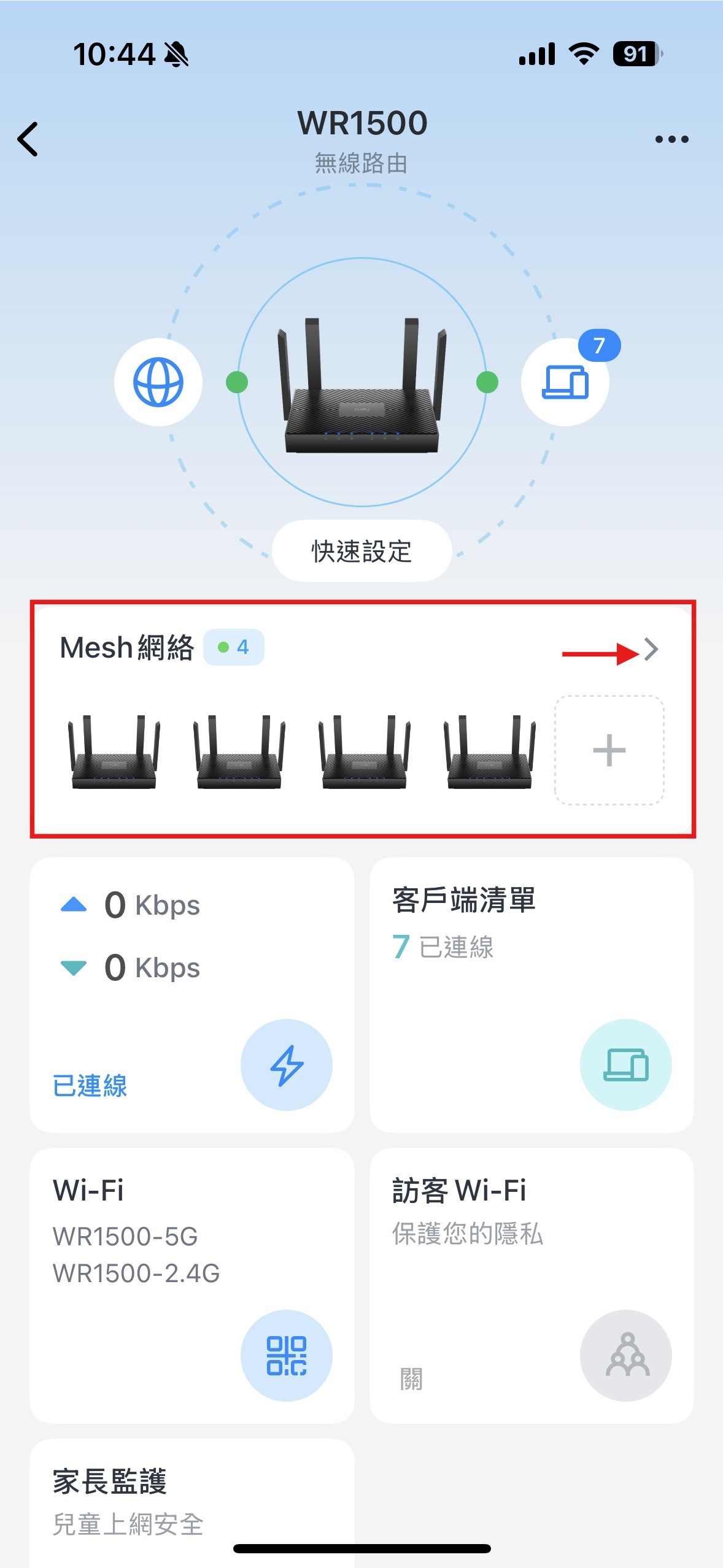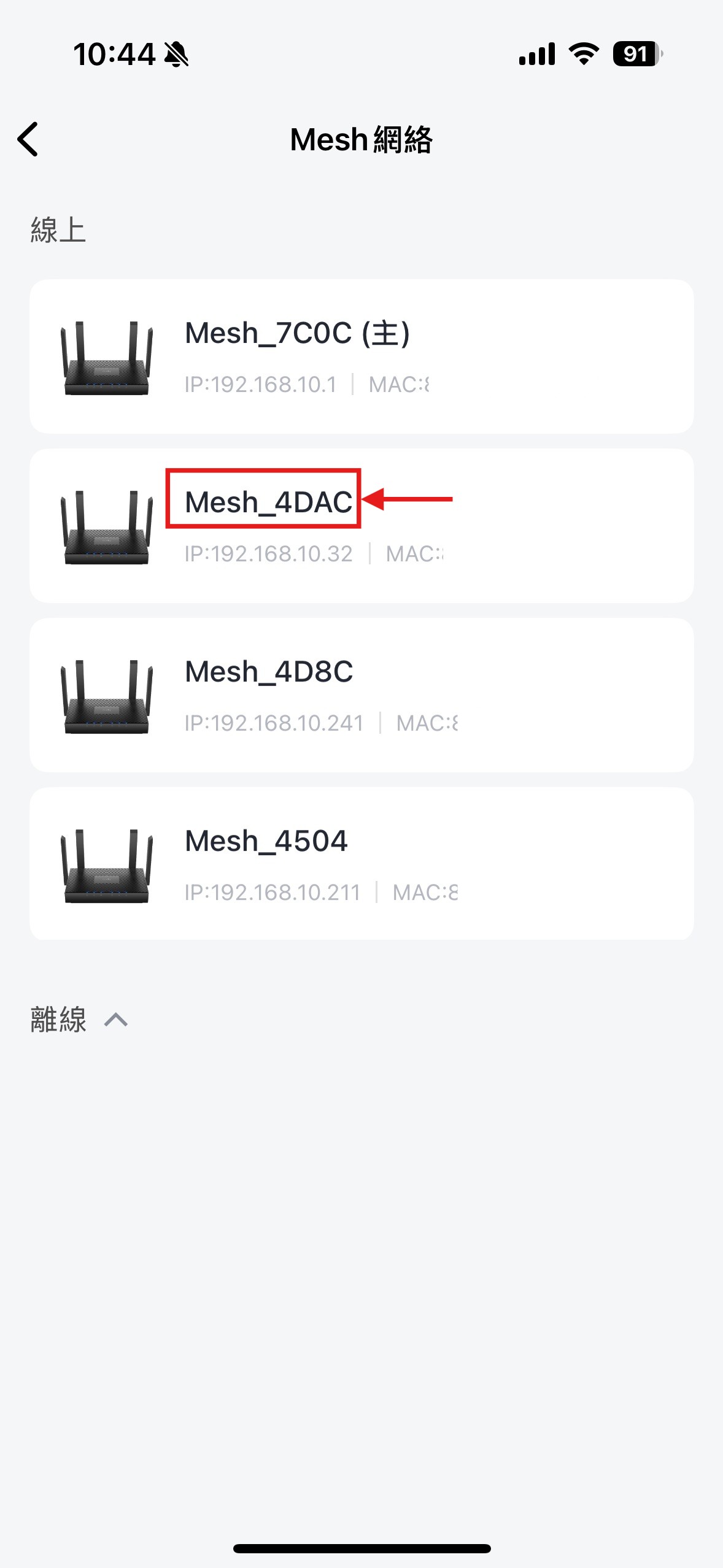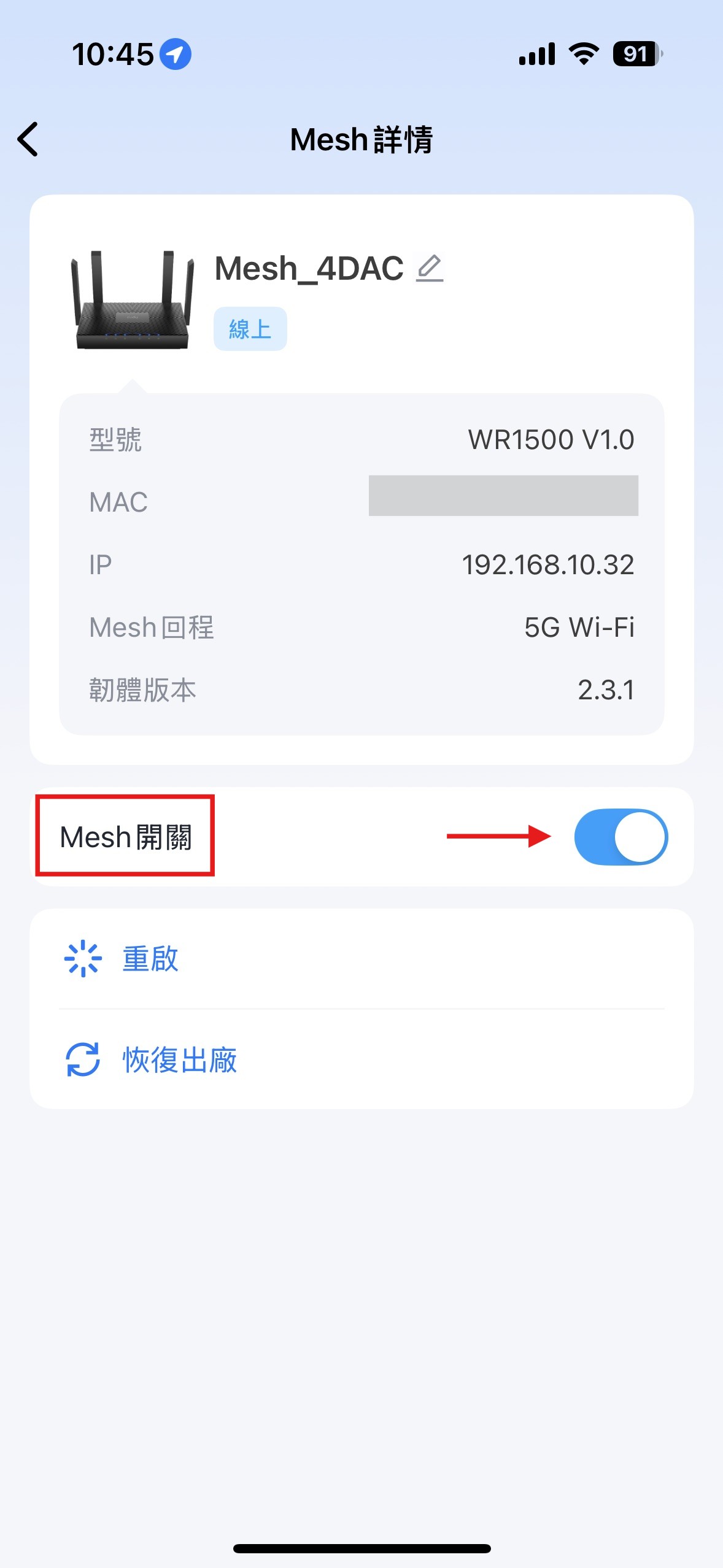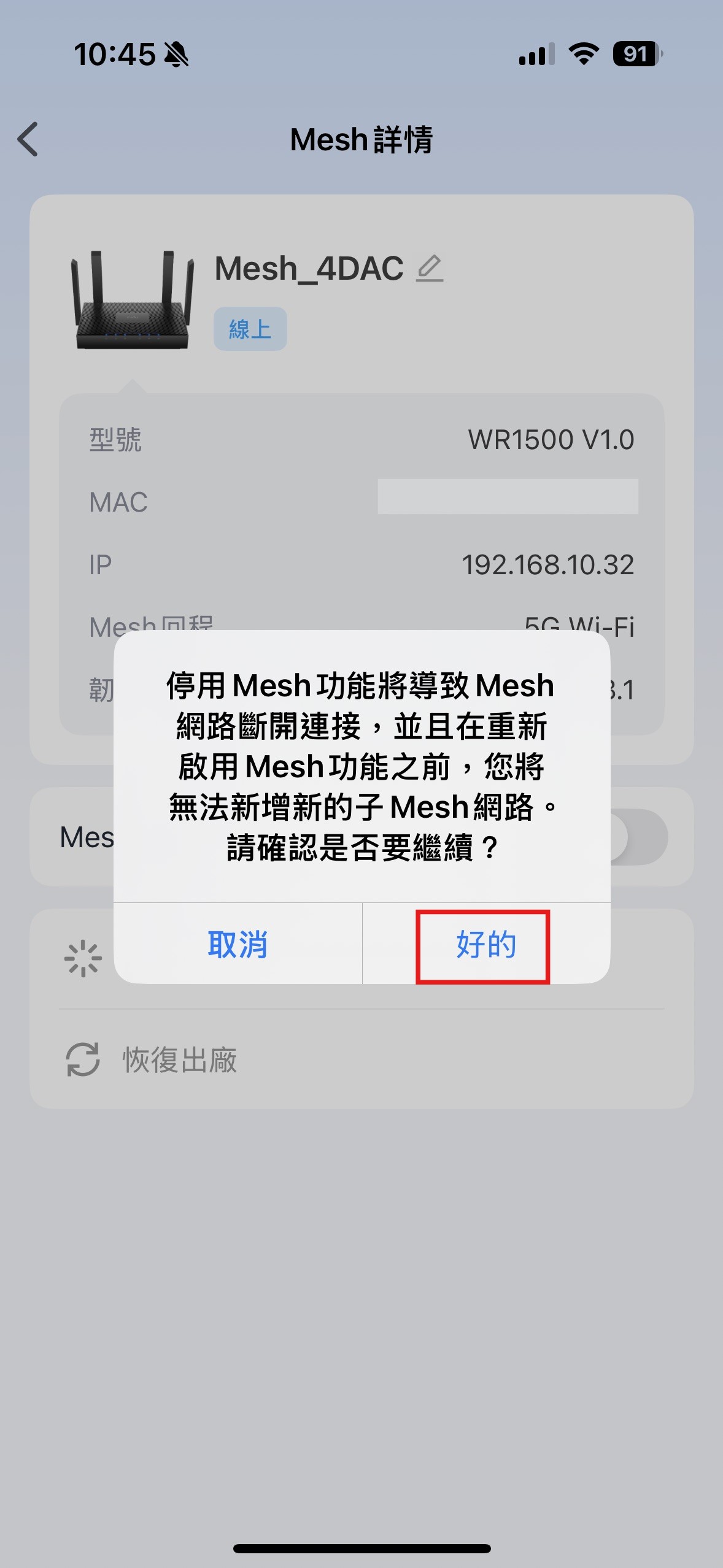常見問題
為什麼需要使用 MAC 複製?
某些網路服務商(ISP)、校園、宿舍或社區網路,會限制可連線的設備數量或綁定特定裝置的 MAC 位址來辨識上網權限
當您使用 CUDY 無線路由器時,如果該路由器的 MAC 未在允許名單中,可能會導致無法上網
此時,您可以透過「MAC 位址複製(MAC Clone)」功能,讓 CUDY 路由器模擬已授權設備的 MAC 位址,解決連線限制問題
使用情境範例
假設原本只有一台筆電能上網(因為 MAC 被認證),當您想透過 CUDY 路由器讓更多設備共享網路時,便可將該筆電的 MAC 位址複製至 CUDY 路由器,進而讓後端所有設備都能順利連網
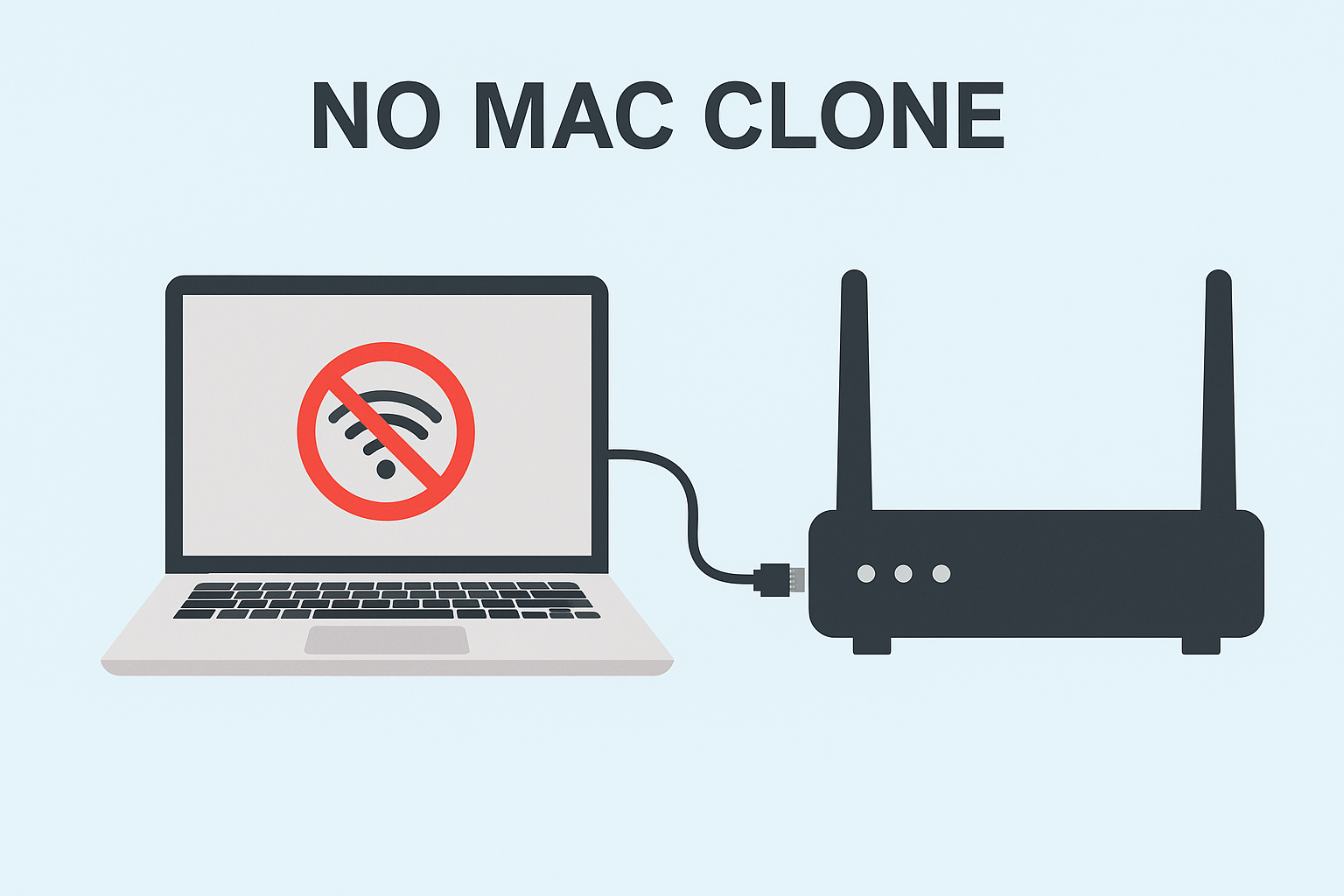
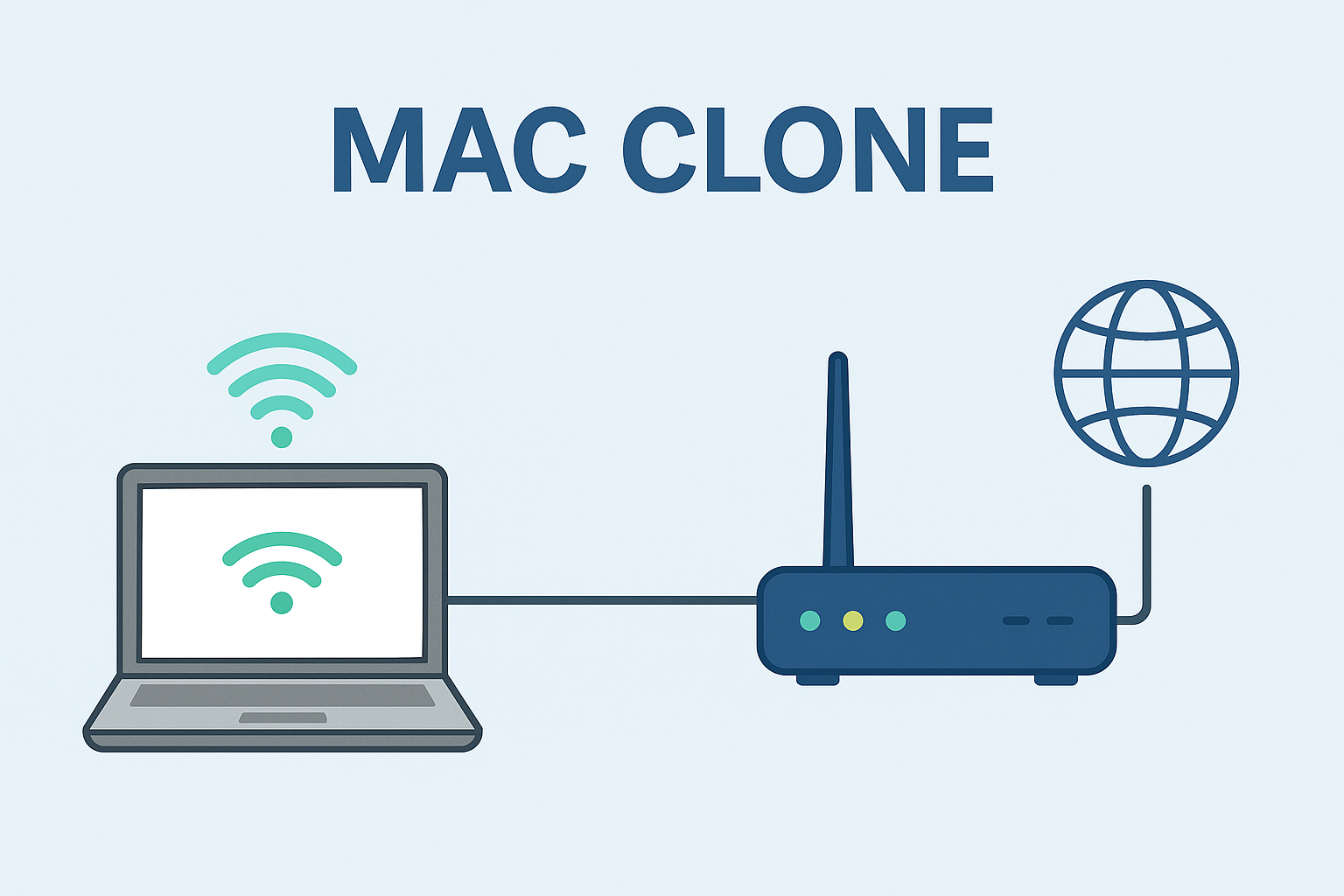
設定步驟(以 CUDY WR3000S 為例)
步驟 1. 連接設備
將您的電腦透過 Wi-Fi 或網路線連上 CUDY 路由器
步驟 2. 登入管理頁
-
開啟瀏覽器
-
輸入管理網址,預設為 192.168.10.1
-
輸入管理介面密碼
步驟 3:前往 MAC Clone 功能位置
-
點選"基本設定"->"WAN模式"
-
下拉"進階設定"->"MAC 克隆"
-
此欄位有預設的MAC位址(類似浮水印)顯示在欄位中
-
手動輸入指定的MAC位址並保存後,將路由器重新啟動
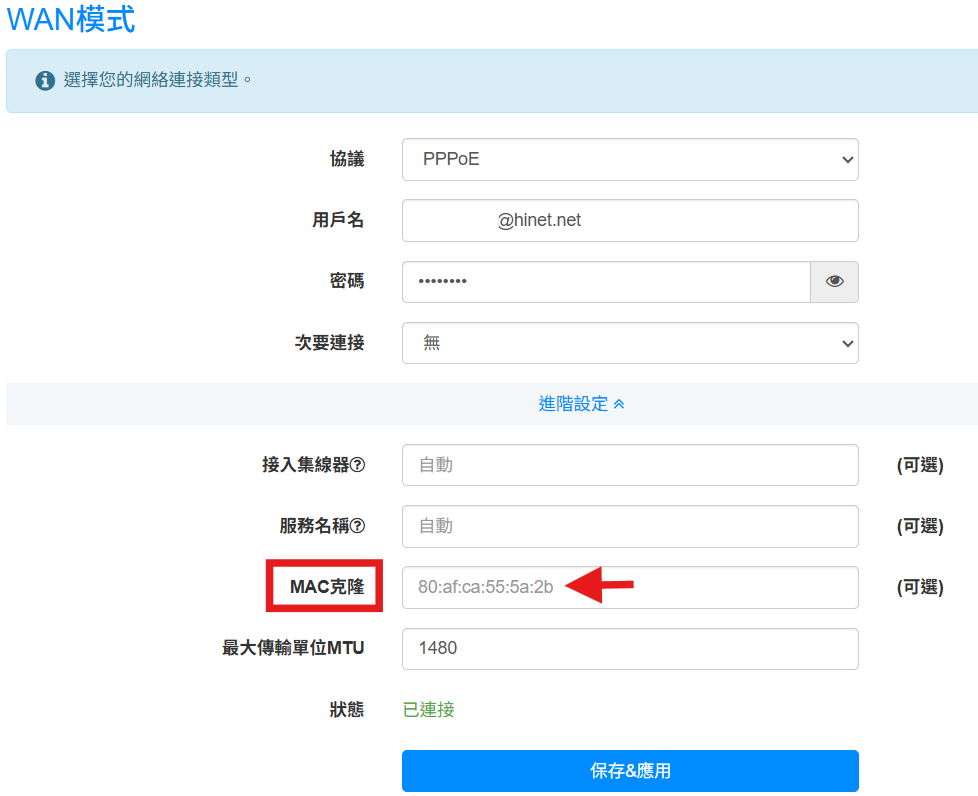
常見問題說明
Q1:什麼是 MAC 位址?
MAC(Media Access Control)位址是一種獨一無二的網路裝置識別碼
每個網卡出廠時都會有一個固定的 MAC 位址,通常用來識別或驗證設備
Q2:我如何查詢電腦或手機的 MAC 位址?
-
Windows:執行 ipconfig /all 指令
-
macOS:系統偏好設定 → 網路 → 進階
-
Android:設定 → 關於手機 → 狀態
-
iPhone:設定 → 一般 → 關於本機 → Wi-Fi 位址
Q3:如何停止使用 MAC 複製功能?
前往 CUDY 設定頁面,在 MAC 位址欄位將內容清空,並保存&應用,即可恢復為原廠 MAC 位址
如有需要,也可將路由器重置(RESET)清除所有設定
Q4:已啟用 MAC Clone,仍然無法上網怎麼辦?
請檢查以下項目:
-
確認輸入的 MAC 位址是否正確無誤
-
網路連線設定是否輸入正確
-
路由器韌體是否為最新版本(可至 CUDY 官網查詢)
-
嘗試重置路由器(RESET),再重新設定
-
若仍無法連線,請與您的網路電信商聯繫
注意 :
-
有些 ISP 可能會在首次連線後自動註冊 MAC 位址,若您換了設備但未通報,可能會導致封鎖
請優先嘗試聯絡網路電信商協助重新綁定再使用 MAC Clone 功能解決
.png)
本篇參考 Starlink官網 FAQ製作,詳情可至Starlink官網上查詢
什麼是 Starlink?
Starlink 是一項由 SpaceX 提供的衛星網路服務,可透過低軌道衛星提供全球寬頻上網功能,特別適合在偏遠地區無有線網路時使用
CUDY 路由器可以搭配 Starlink 使用嗎?
可以,只要您的 Starlink 裝置具備 實體 LAN 埠,即可透過 CUDY 路由器建立家用 Wi-Fi 環境
開始設定前,我需要準備什麼?
- 已開通並可正常上網的 Starlink 套件
- 支援有線 WAN 連線的 CUDY 路由器(例如 WR3000S、WR1500 等)
- 一條實體網路線
- 電腦或手機(可登入 CUDY 管理頁)
連接與設定步驟?
步驟 1:硬體接線
-
使用網路線將 Starlink 路由器的 LAN 埠接至 CUDY 路由器的 WAN 埠
步驟 2:啟用 Starlink 的「Bypass 模式」
-
開啟 Starlink App
-
進入設定頁並開啟「Bypass Mode(橋接模式)」
注意:開啟後 Starlink 裝置不會再提供 Wi-Fi 訊號與 IP 分配功能,若需回復,請依 Starlink 官方指引重置裝置
步驟 3:登入 CUDY 路由器設定介面
-
使用電腦連上 CUDY 路由器(建議使用網路線)
-
打開瀏覽器輸入 192.168.10.1
-
輸入管理者密碼後登入
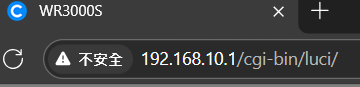
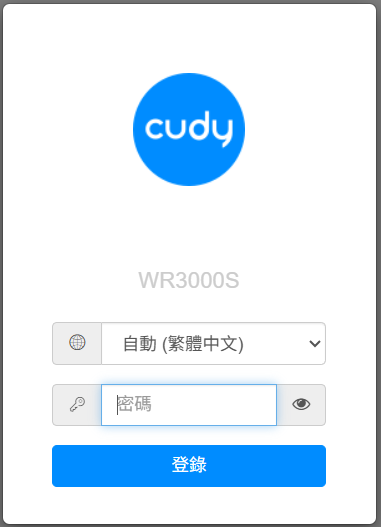
步驟 4:設定網際網路連線方式
-
進入基本設定->WAN模式
-
將連線類型選擇為:自動取得 IP(DHCP)
-
保存&應用
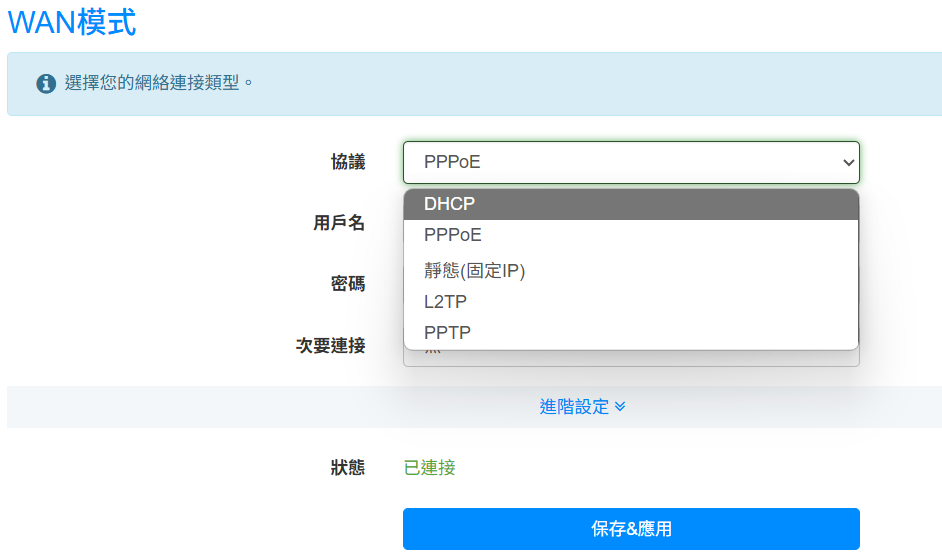
步驟 5:新增靜態路由(如上述設定後無法使用才須設定此步驟)
若您使用 Starlink App 管理功能遇到無法連線,建議新增以下靜態路由規則以確保通訊
- 網路目標:192.168.100.0
- 子網路遮罩:255.255.255.0
- 網關:192.168.100.1
- 介面:WAN
注意:這些選項可能會因您的特定硬體和網路配置而異
詳情請參考 這裡
設定完成後我可以做什麼?
CUDY 路由器會自動透過 Starlink 提供的 IP 上網,您可以在 CUDY 路由器中設定 Wi-Fi 名稱、密碼等功能,享受完整的家庭網路體驗
其他注意事項
-
建議關閉 Starlink 原本的 Wi-Fi(Bypass Mode 必須開)
-
若使用 CUDY Mesh 系統,只需主路由設定,其餘節點將自動同步上網設定
-
如有進階需求(如 VPN、端口轉發等),可於路由器進階設定中操作

以下是各機型Mesh建議的數量以及建議WIFI6以上的機型擔任"主路由",WIFI4以下的機型建議只作為"子路由"
注意 : 如使用有線回程連接,請注意埠位是"LAN-WAN",請勿使用其他接法避免造成機器產生故障,請參考下方圖檔

.png)
在選購行動電源時,許多人會以為「10,000mAh」就能替 2,500mAh 的手機充滿電 4 次,但這其實是一個常見的誤解
本文將說明什麼是標示容量、什麼是實際容量,並解析為什麼你真正能用的電量比你想像的少得多!
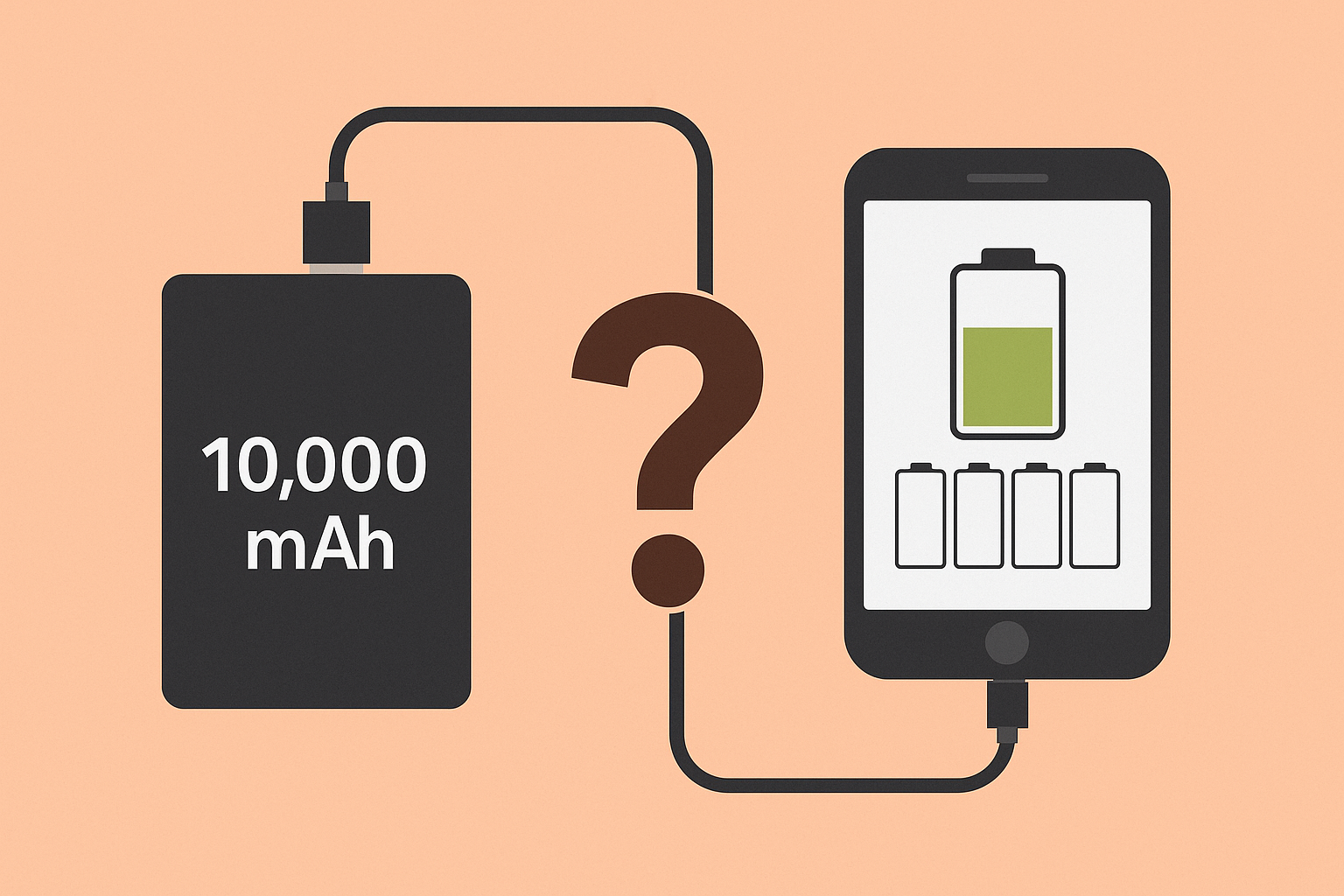
1. mAh 不等於可充電次數,容量與能量不同
- 標示容量(Rated Capacity):指的是電池在理想狀況下的儲電能力,單位為 mAh,舉例來說,10,000mAh 是指電池在 3.7V 電壓下所能儲存的容量
- 實際容量(Actual Output Capacity):指的是從行動電源輸出到手機實際可使用的電量。因為手機需要 5V 電壓充電,因此從 3.7V 升壓到 5V 會造成能量損耗,最終可用電量約為標示容量的 60~70%
2. 造成損耗的原因
- 電壓轉換損耗:從 3.7V 升壓到 5V 的過程中會消耗能量
- 電路效率損耗:轉換電壓時會有熱能產生,通常效率為 80%~90%
- 手機本身耗電:手機充電時也可能執行 APP、打開螢幕、傳輸數據等,進一步耗電
3. 如何計算實際容量?
計算公式如下:
實際容量 = 標示容量 × 電池電壓 / 輸出電壓 × 轉換效率
舉例來說:
若行動電源標示容量為 10,000mAh,電壓為 3.7V,轉換效率為 85%
實際容量 = 10,000 × 3.7 / 5 × 0.85 ≈ 6,290mAh
4. 實例說明
行動電源上標示容量為 15,000 mAh
1. 計算能量:15,000 × 3.7 / 5 = 11,100 mAh
2. 假設效率為 90%,則可輸出能量為:11,100 × 0.9 = 9,990 mAh
若為 2,500mAh 的手機充電:
9,990 ÷ 2,500 ≈ 3.96 次(理論值)
實際充電次數會再低一點
5. 實際使用時效率可能更低
使用中的手機會持續耗電,若開著螢幕、使用 Wi-Fi、執行應用程式等都會降低充電效率,
快速充電(例如 2A 電流)也會進一步降低效率
6. 建議選購與使用方式
-
除了 mAh,請留意 Wh(瓦特小時)與效率數據
-
選擇標示轉換效率的品牌產品
-
避免邊充電邊使用手機
-
定期保養與充電,避免電池老化
總結:
10,000mAh 的行動電源實際可用容量約為 6,000~6,500mAh不要只看標示數字,了解實際輸出能力才是明智選擇
.png)
- SIM卡並未正確放入,導致無法感應或錯誤,請參考以下圖片

- 流量已達上限、SIM卡未繳費
- 關閉流量限制,如有開啟流量限制達到設定的流量時,網路將會自動關閉
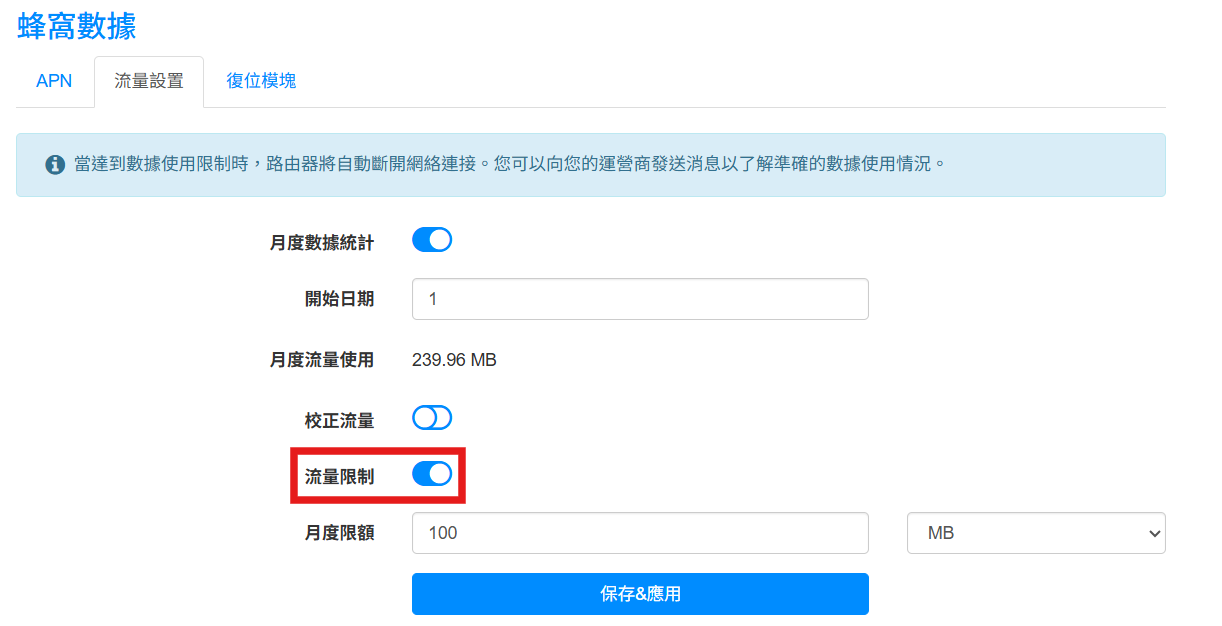
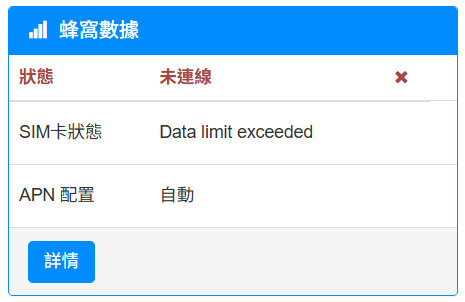
- 鎖定不支援的頻段,請關閉鎖定頻段或者是更換到支援的頻段
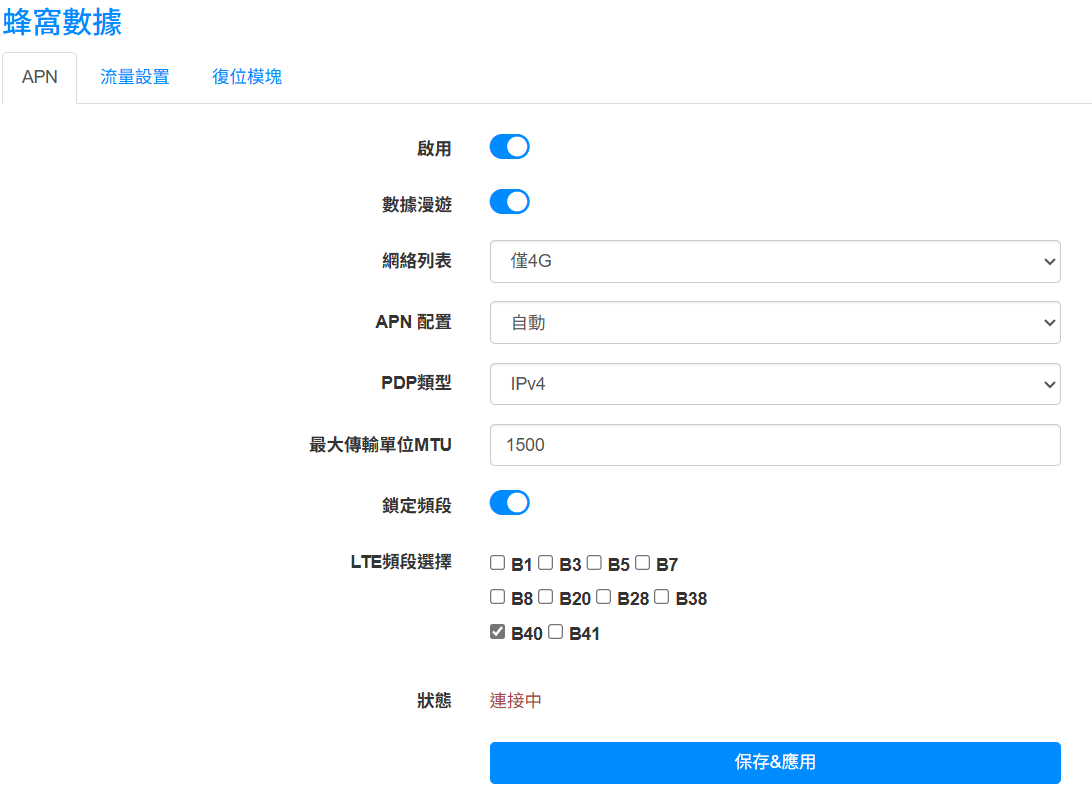
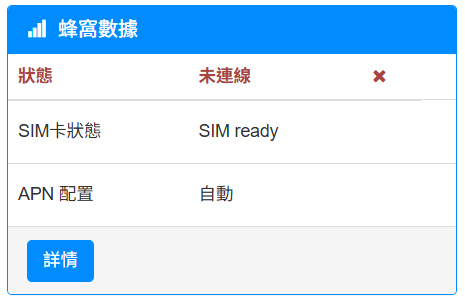
- APN檔與SIM卡不符(此情形較少發生),可與電信業者確認是否有其他設定檔並手動設定APN
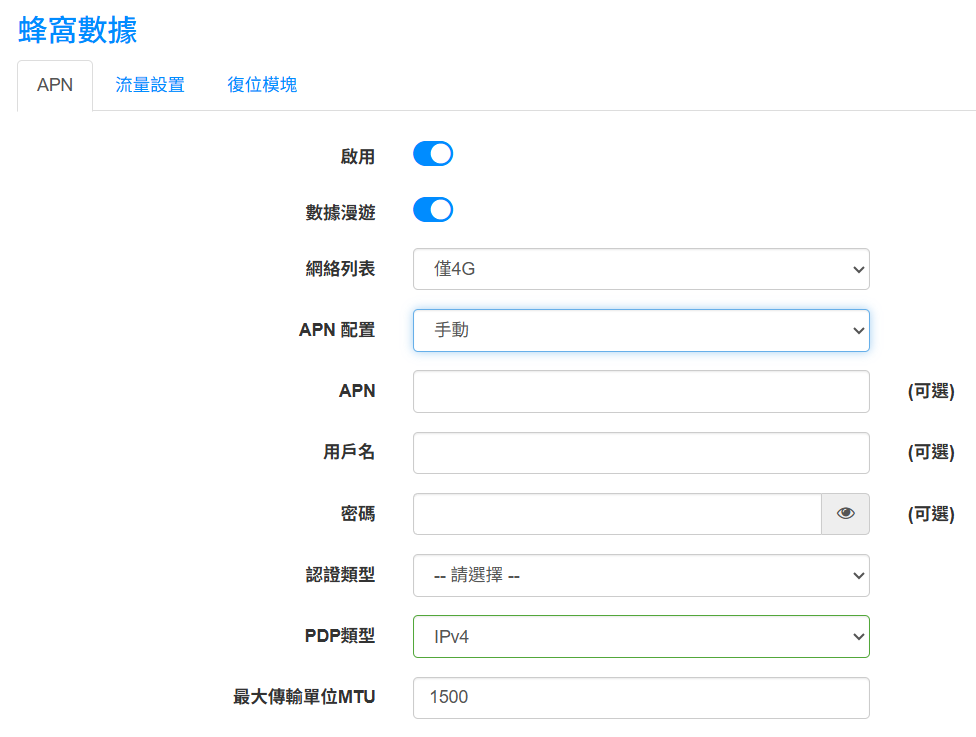
.png)

無論是IPHONE或者是安卓手機在APP上的帳號註冊請參考以下步驟
步驟 1. 開啟"Cudy App",點選"遠程管理"
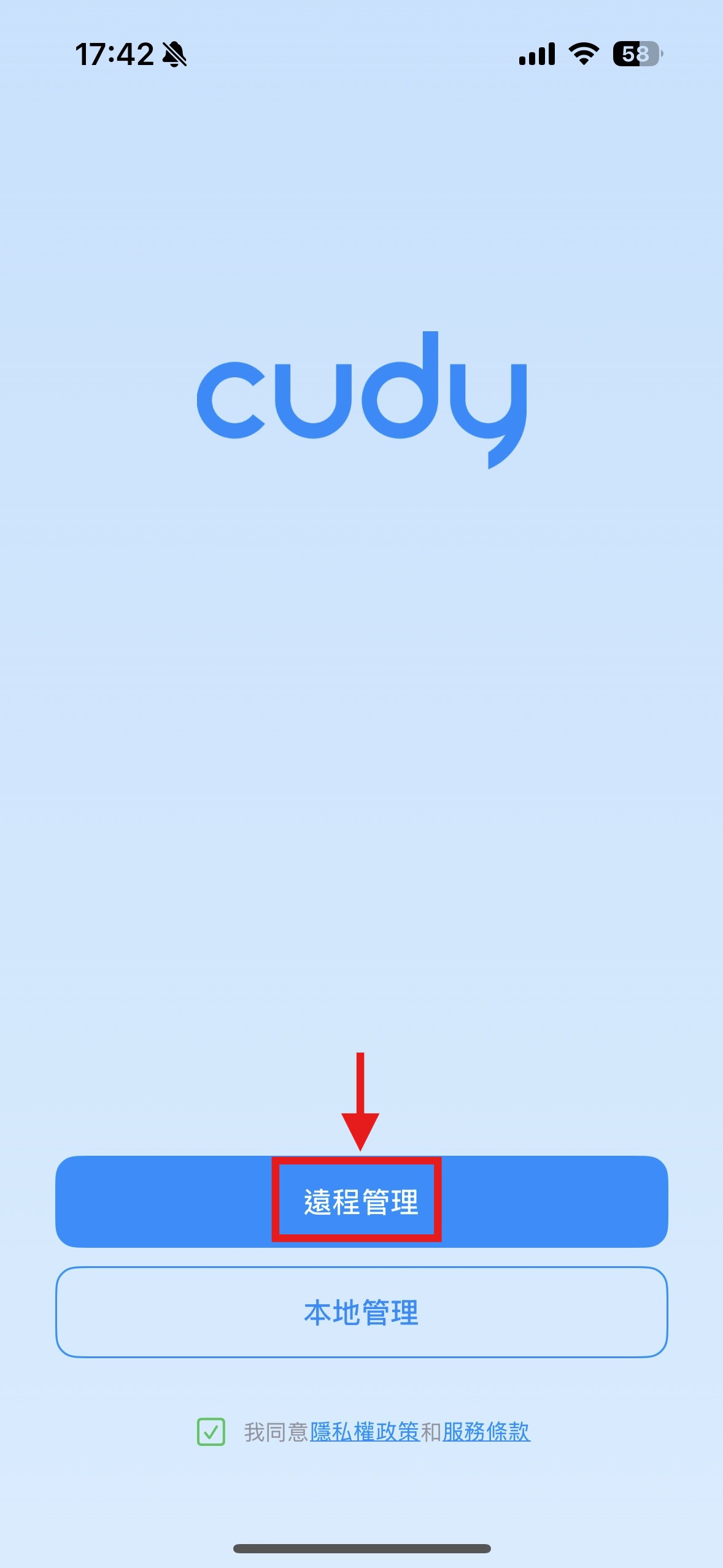
步驟 2. 點選"註冊"
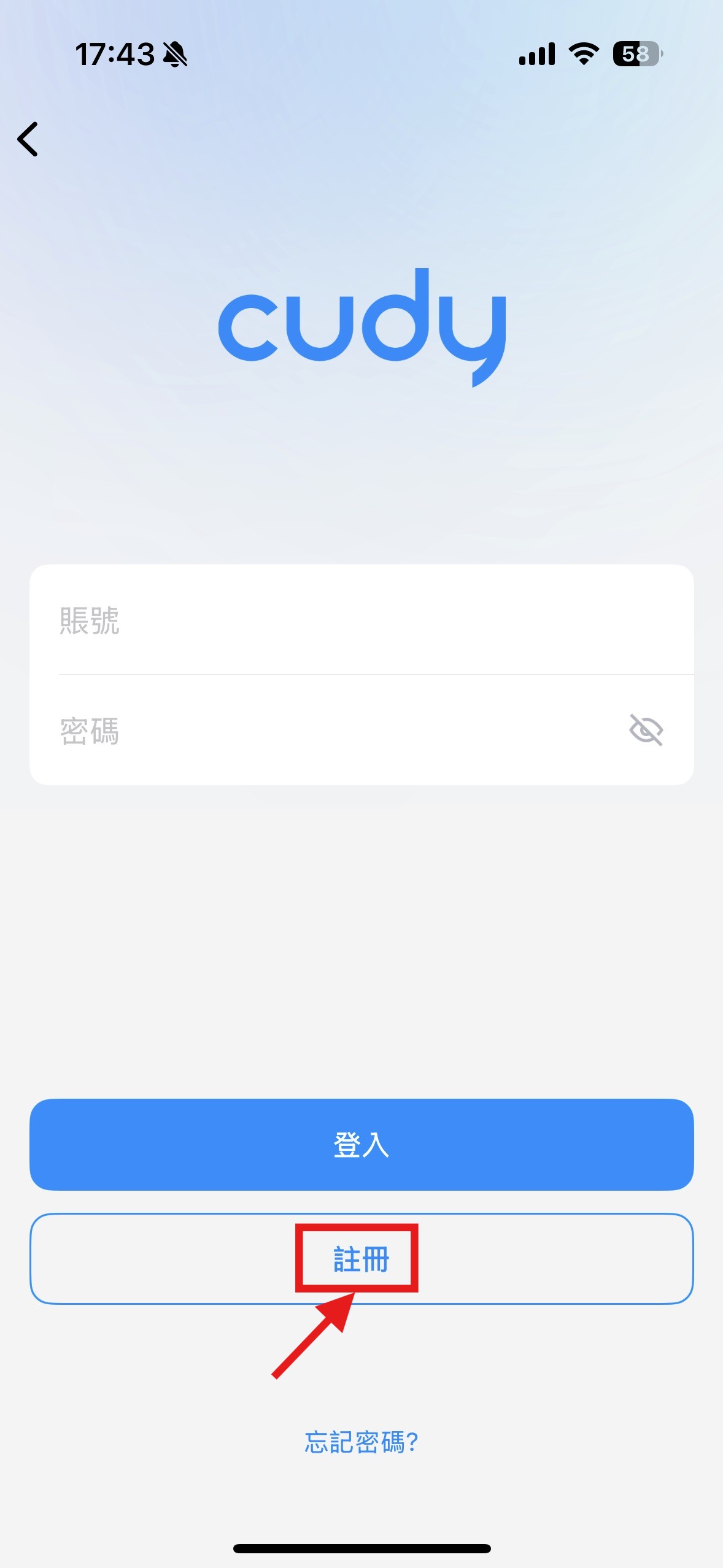
步驟 3. 填入您的e-mail(已註冊過的無法再註冊)
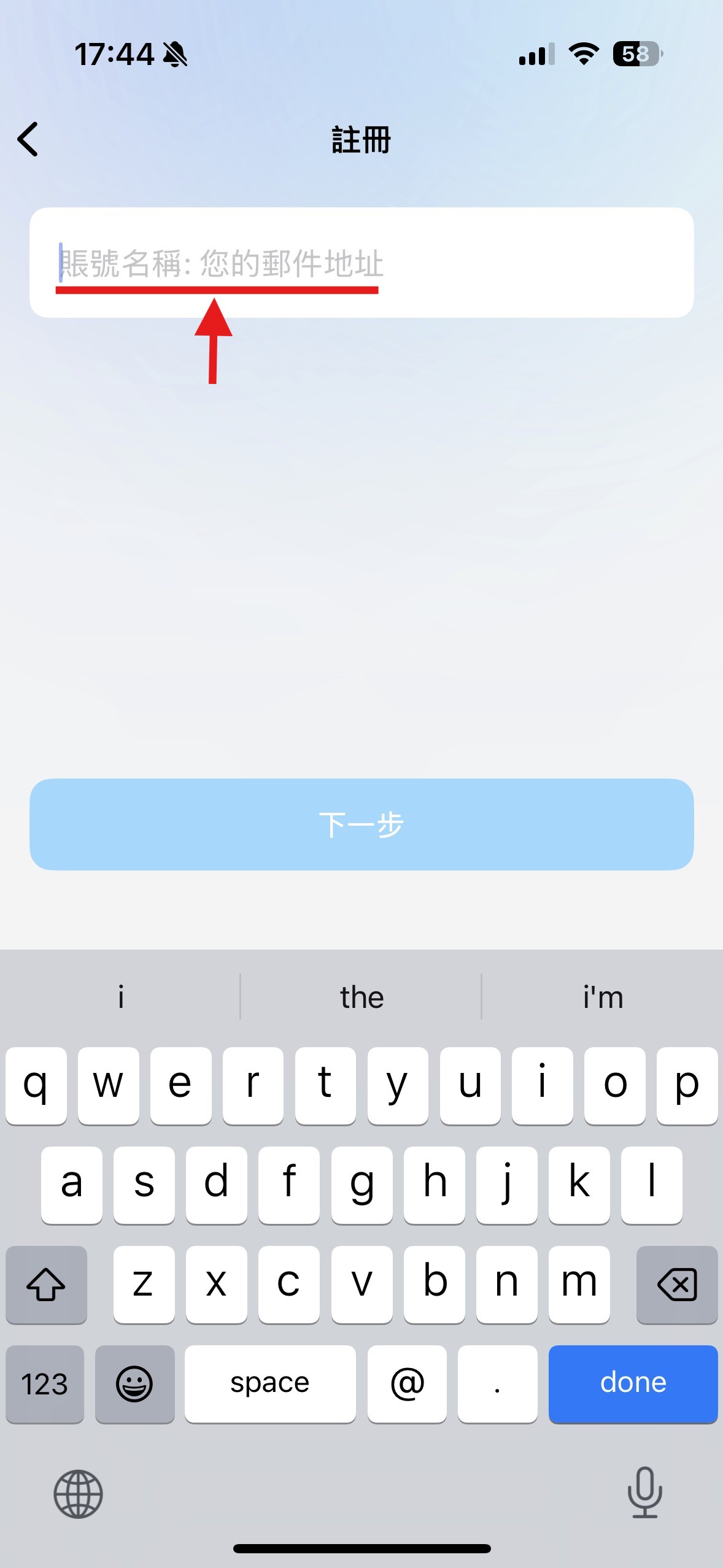
步驟 4. 設定密碼(至少8個字元,並包含3種類型字元)
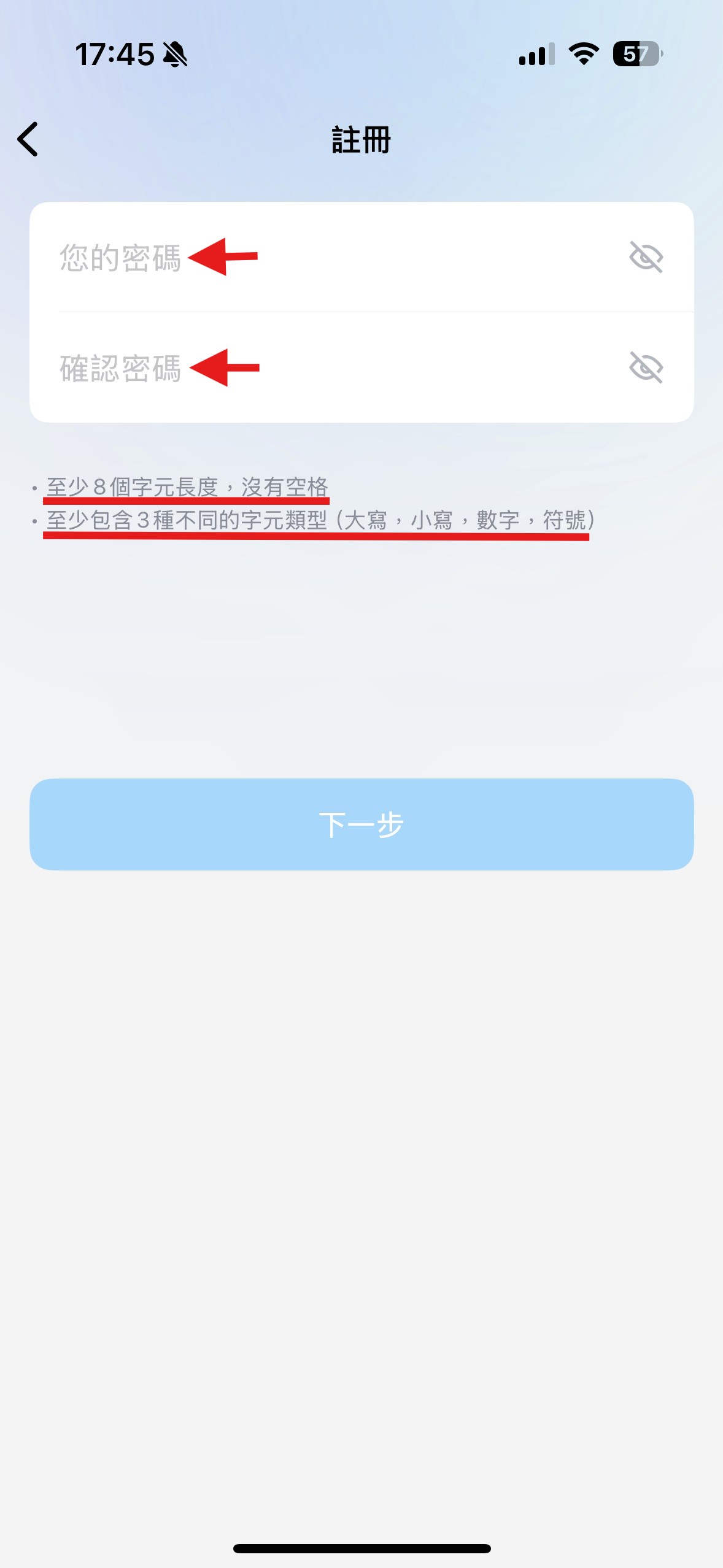
步驟 5. 請至註冊的信箱內查看驗證碼的信件,並輸入下方欄位,即完成註冊
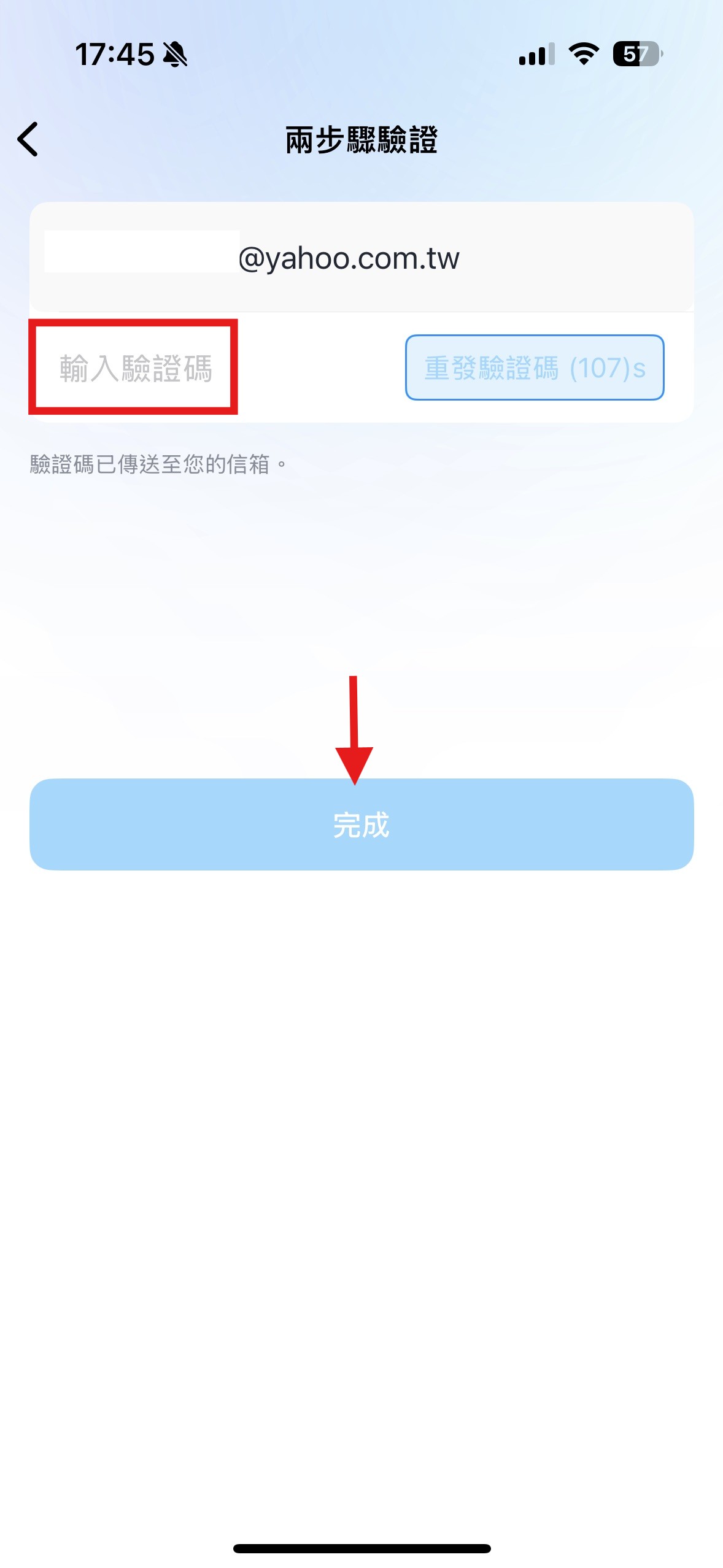
.png)
注意 : WR300機型僅限"區域網路"使用,無法透過行動網路方式設定及遠端管理
步驟 1. 連上WR300的WIFI後,開啟Cudy APP並點選"WR300"
.jpg)
步驟 2. 點選WR300圖示下方的"快速設定"
.jpg)
步驟 3. 選擇"無線路由模式",時區,連線類型依照您家中的電信商來做選擇(DHCP、PPPOE、固定IP)
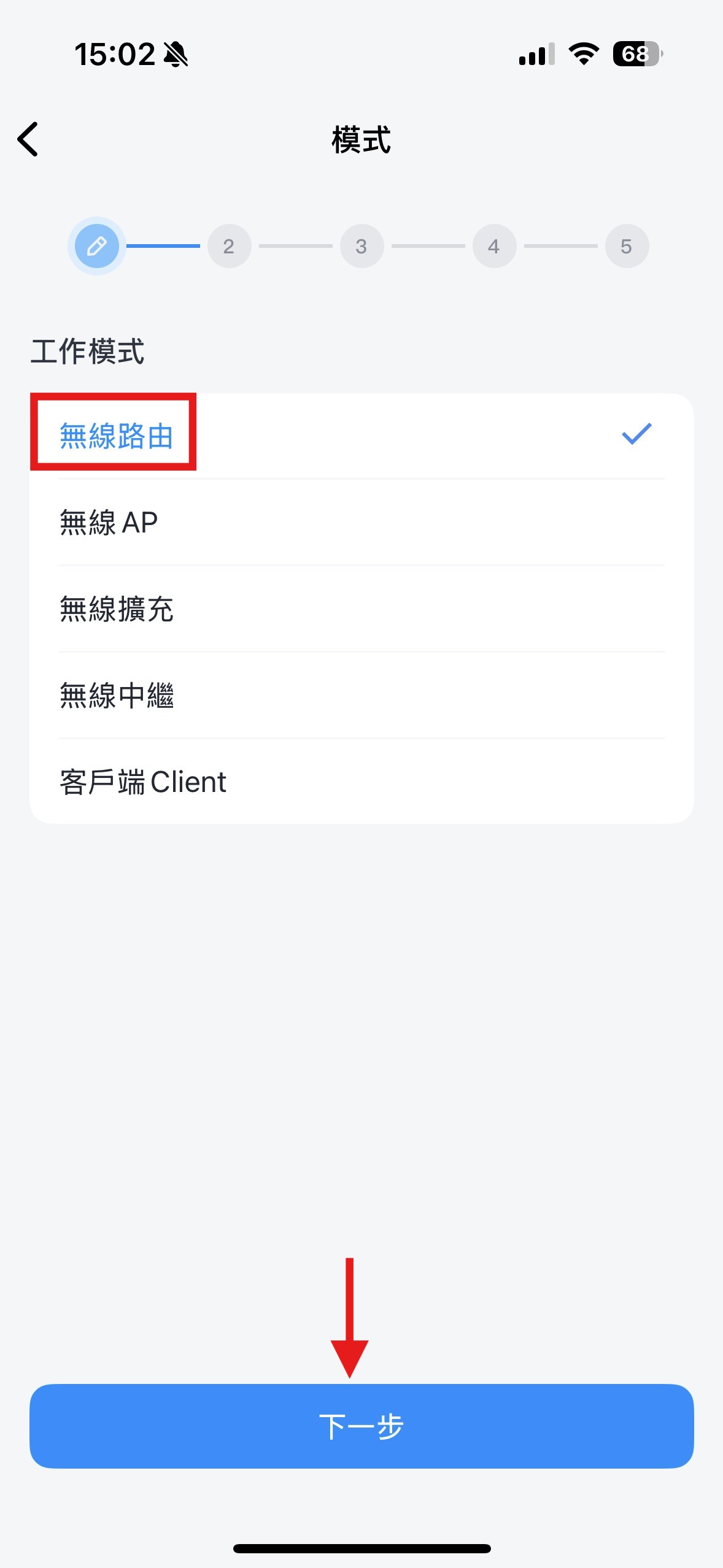
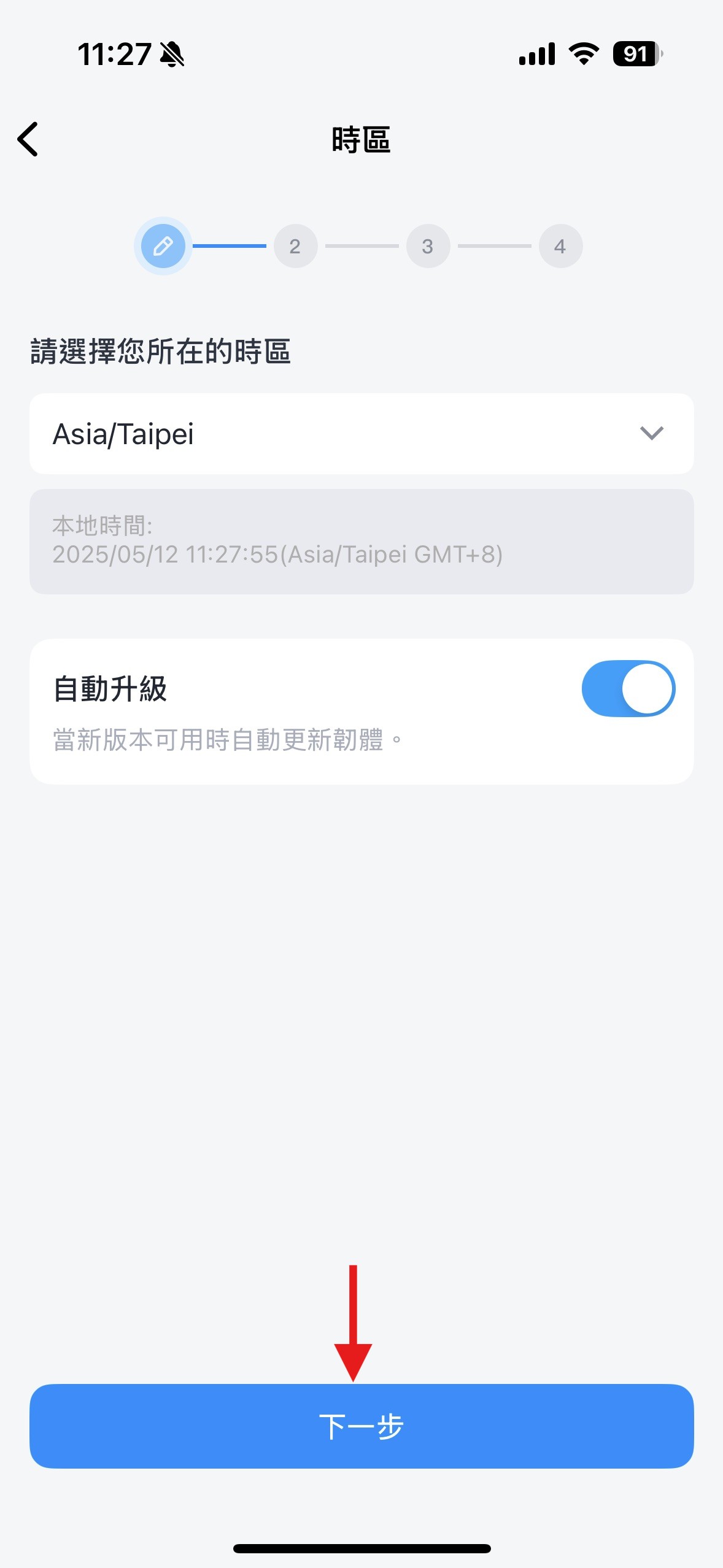
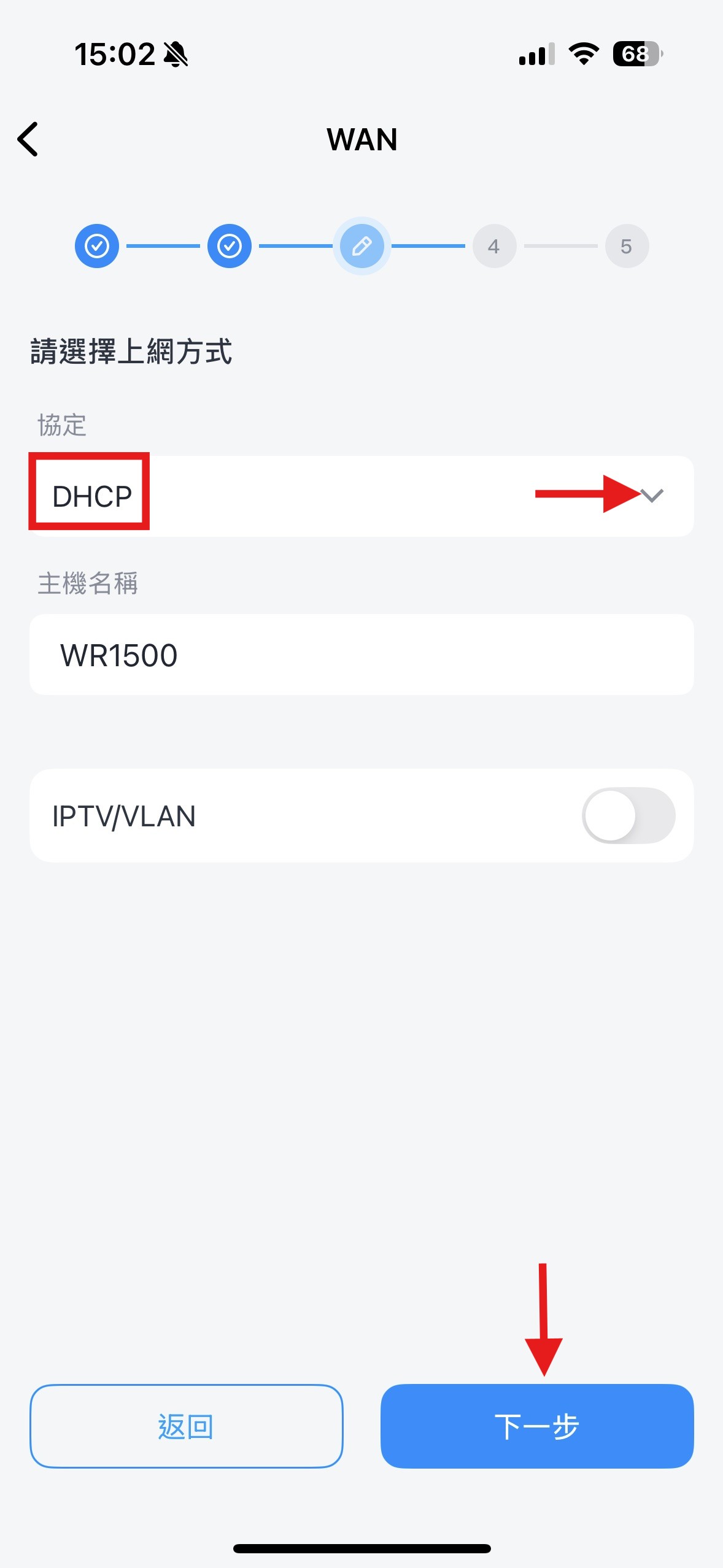
步驟 4. 可更改無線名稱、密碼,最後點選"應用程式"
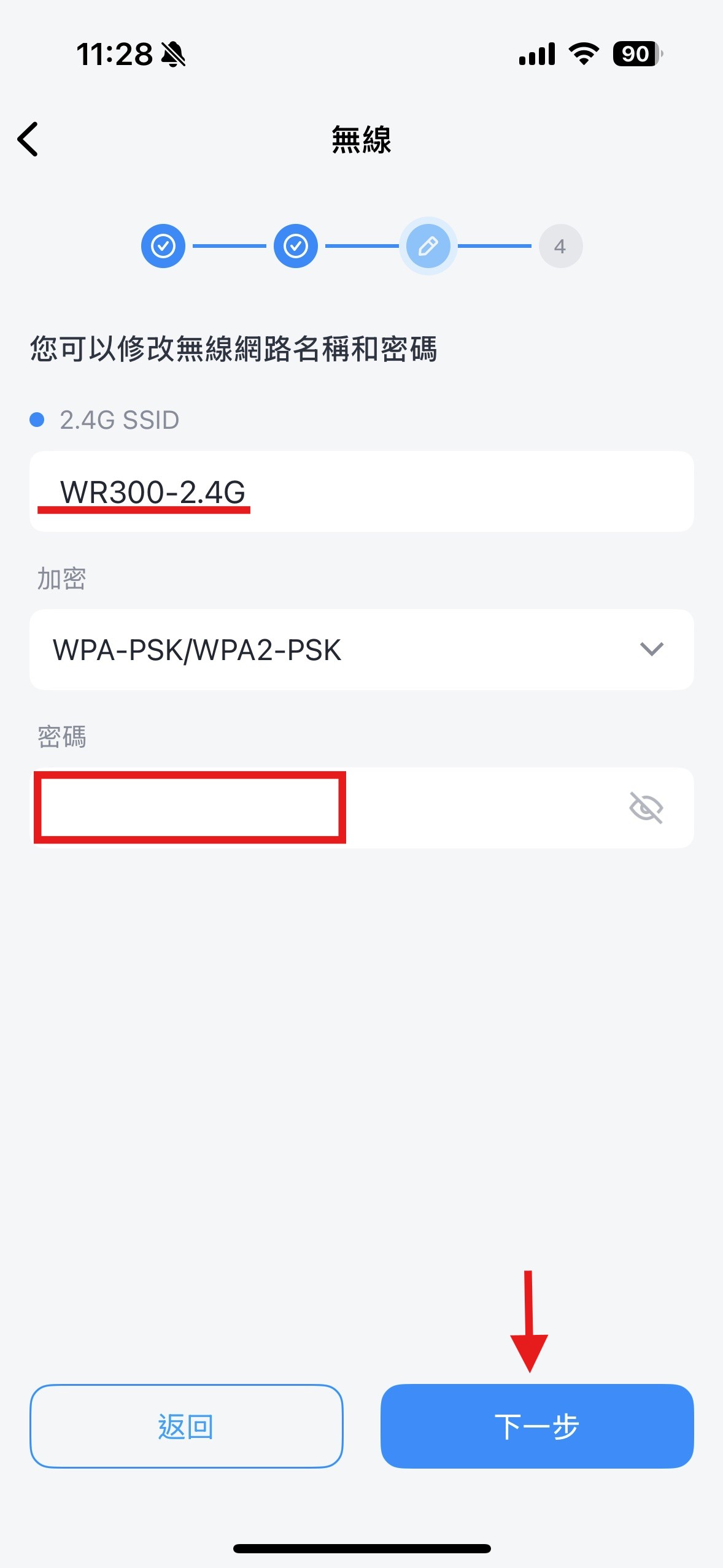
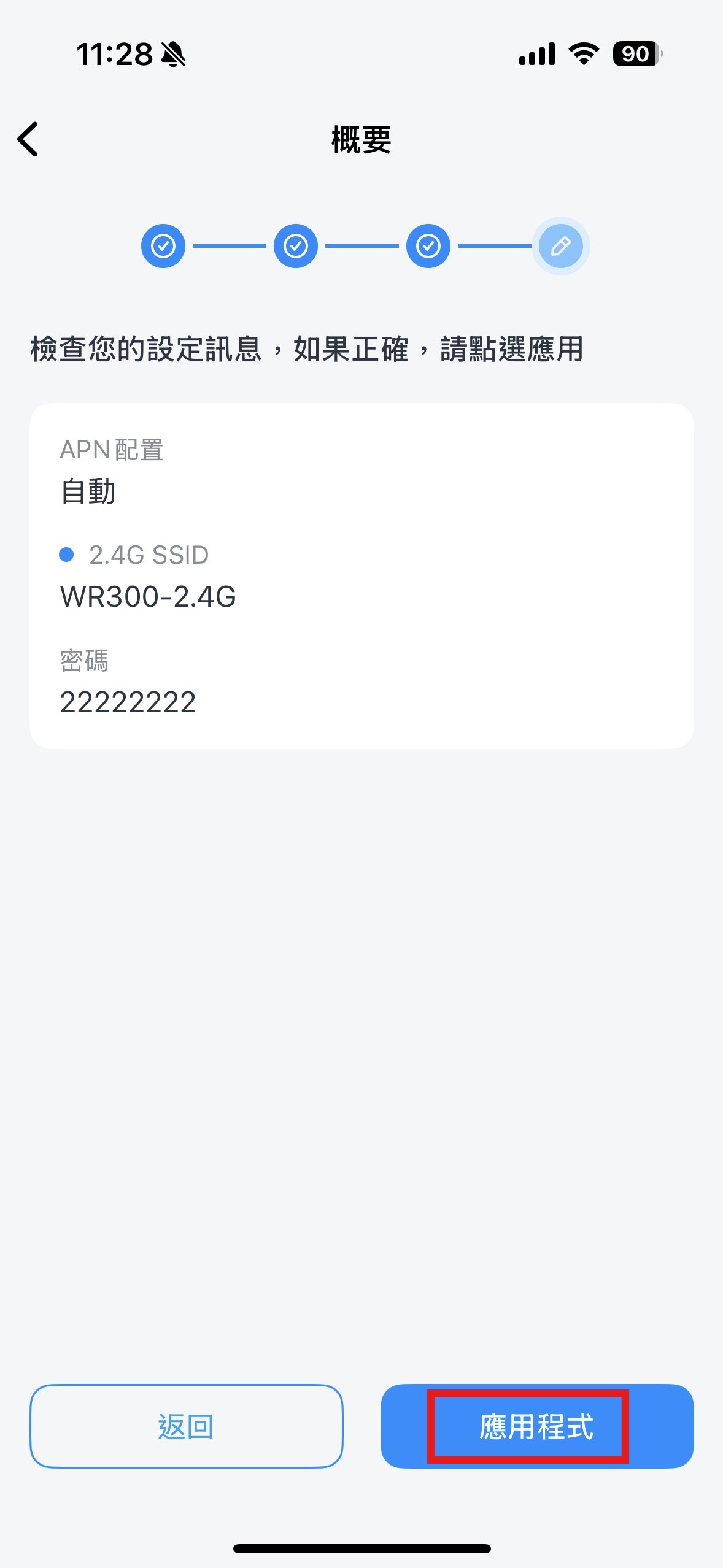
.png)
目前除了WR1500以外在APP上皆有連接埠的顯示狀態可查看
步驟 1. 連上路由器的WIFI,並打開Cudy APP點選要查看的路由器
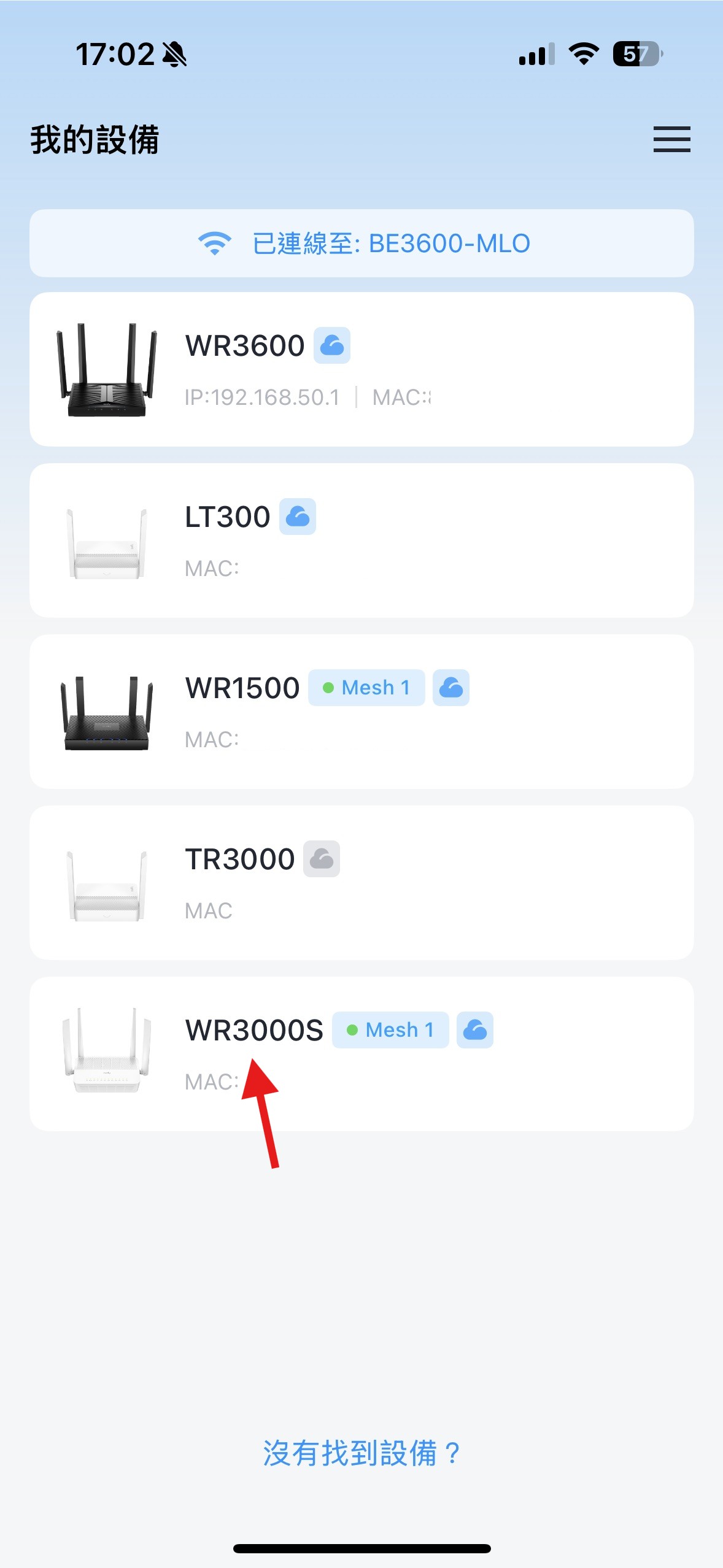
步驟 2. 點選中間"路由器"的圖示
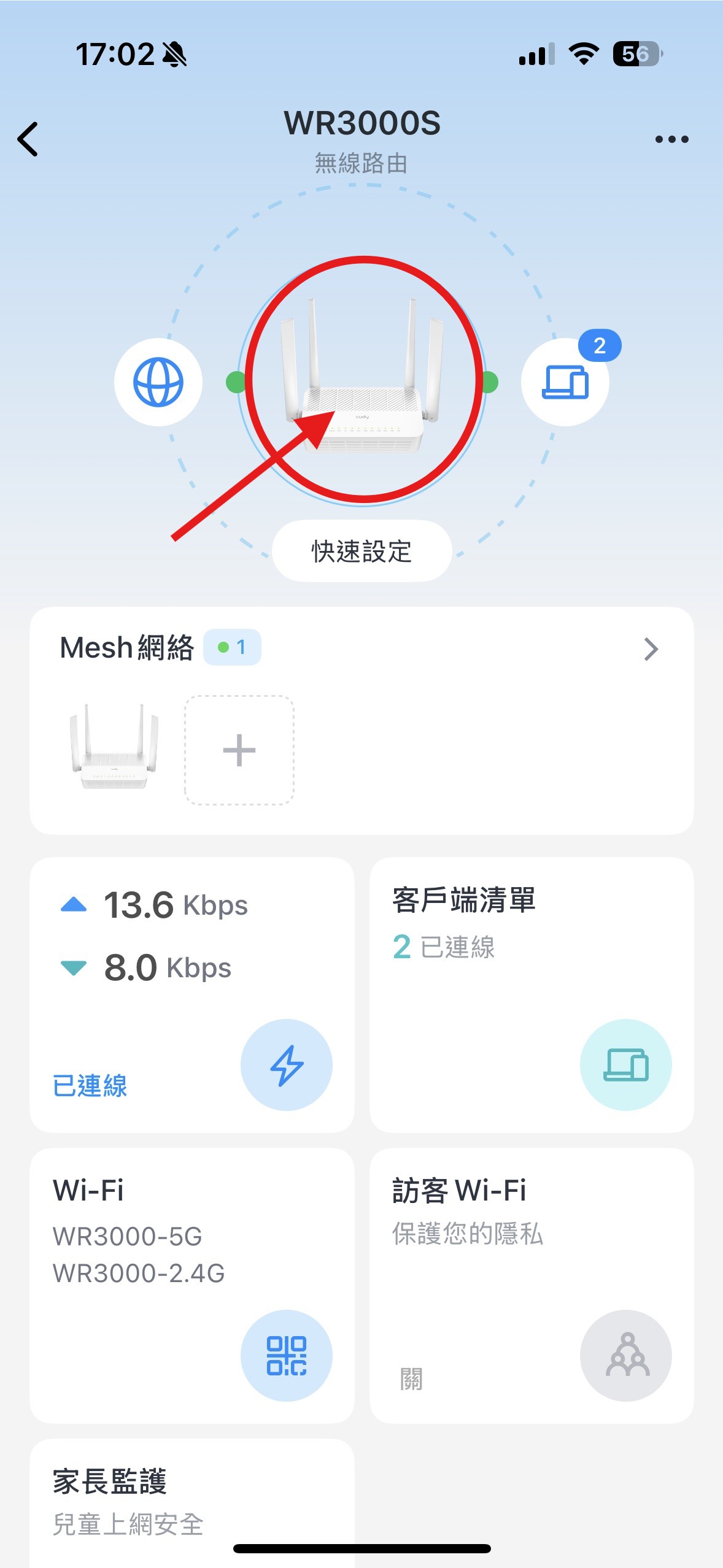
步驟 3. 下方就有連接埠資訊,包含協商速率、哪個連接埠、類型
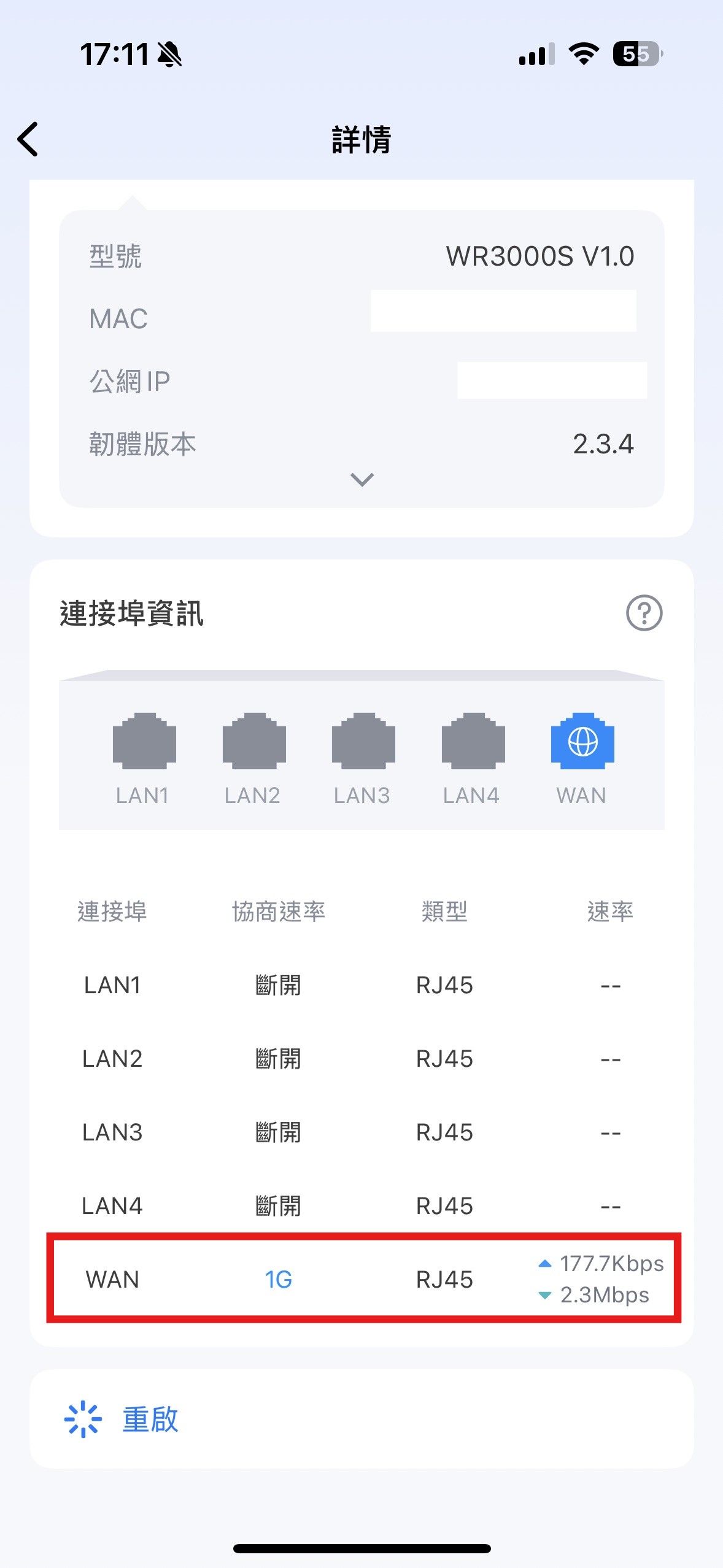
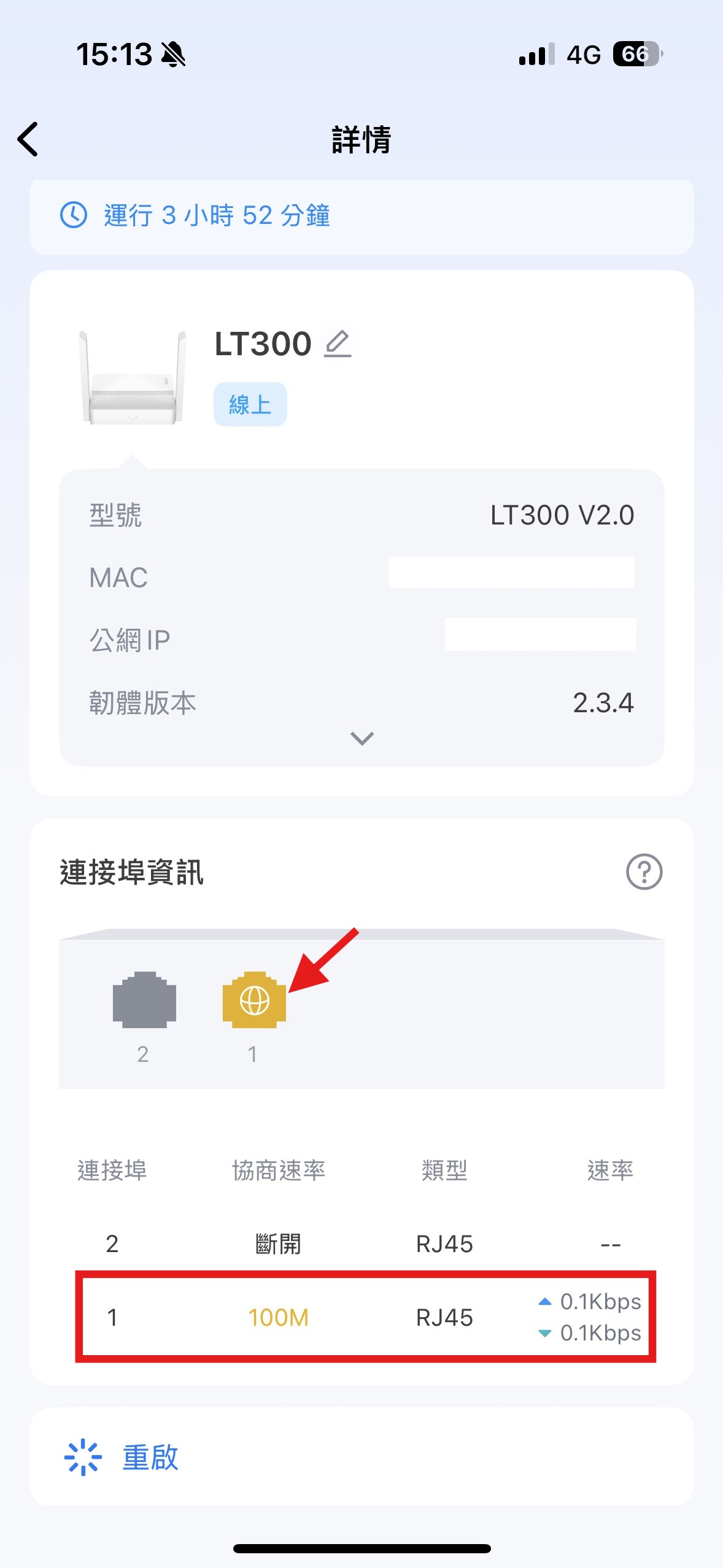
步驟 4. 點選連接埠資訊右側的"問號圖示",可查看圖示代表意思
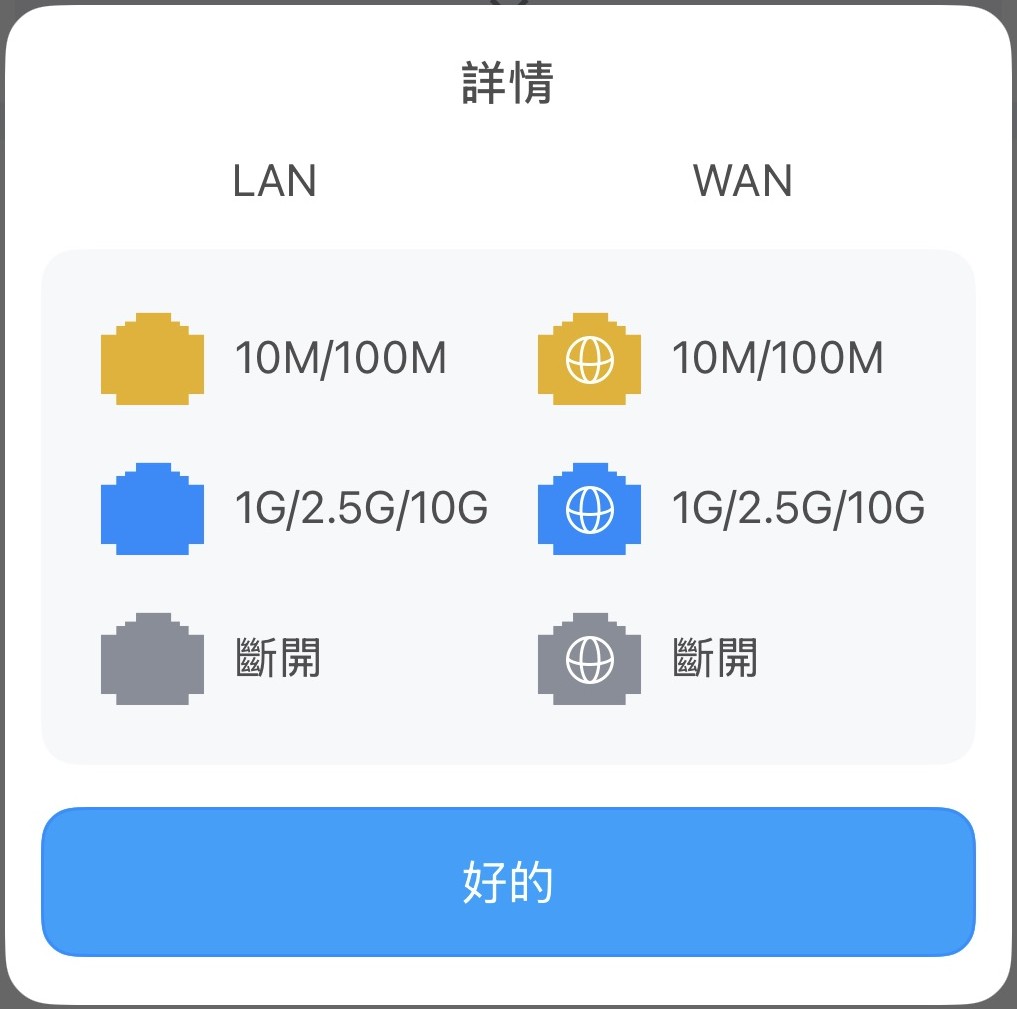


分享器明明距離不遠但在房間看影片時卻一直轉圈圈、訊號不好?
或是在傳送檔案或圖片時速度緩慢? 為什麼呢?
無論規格多高的路由器都有可能產生以上問題,距離、遮蔽物、隔牆、電器干擾等都會影響到WIFI訊號
那我們該如何測量環境中的RSSI訊號值呢?
- RSSI值是什麼?
RSSI 數值通常為負數,例如 -50 dBm ~ -100 dBm,數值越接近 0 表示訊號越強
它能幫助你判斷無線網路訊號品質,特別在進行 Wi-Fi 佈建或排除連線問題時非常有用
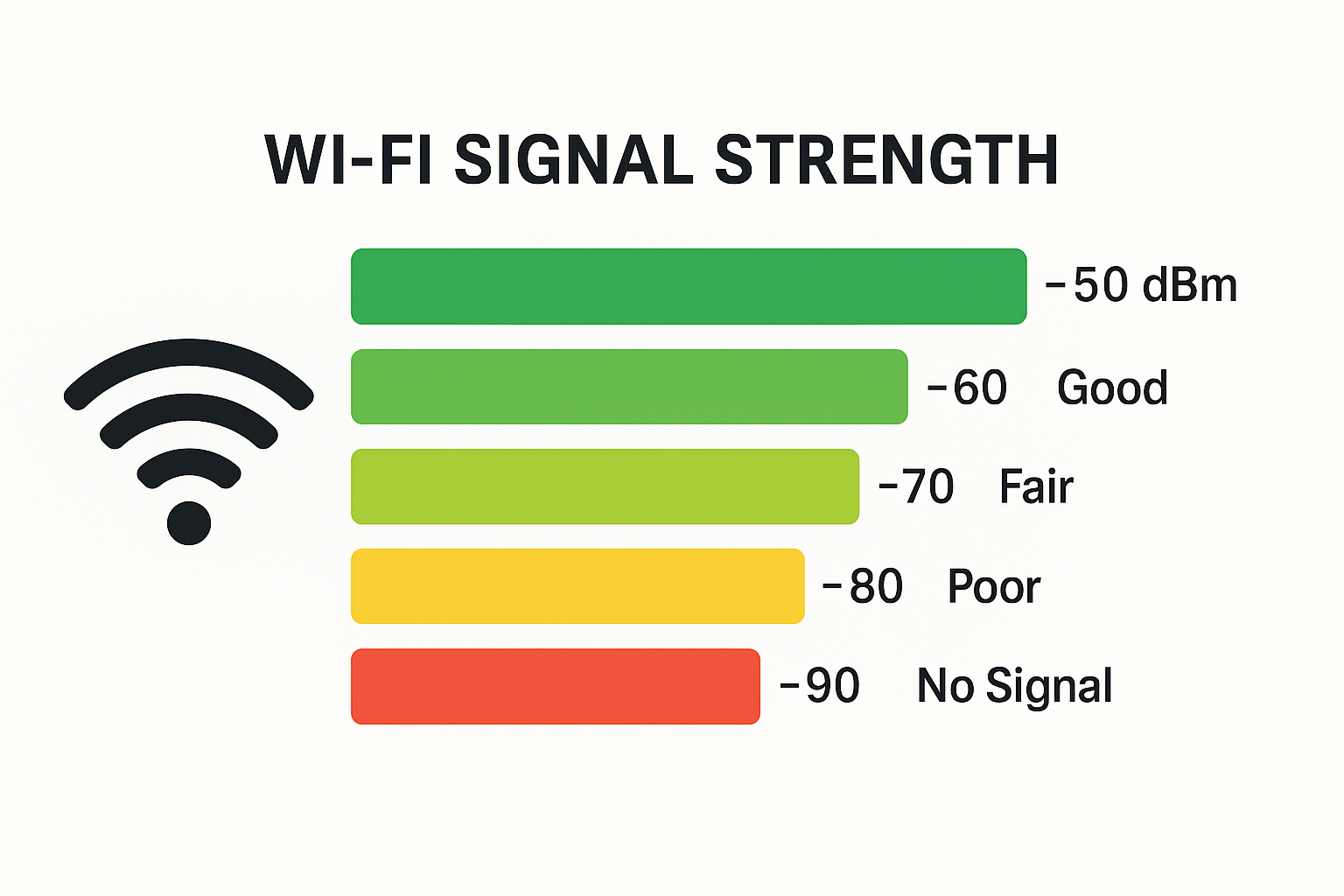
以下兩款APP提供您做參考 :
IPHONE
請下載 "AirPort工具程式",到設定裡找到AirPort APP並開啟"WIFI掃描器"
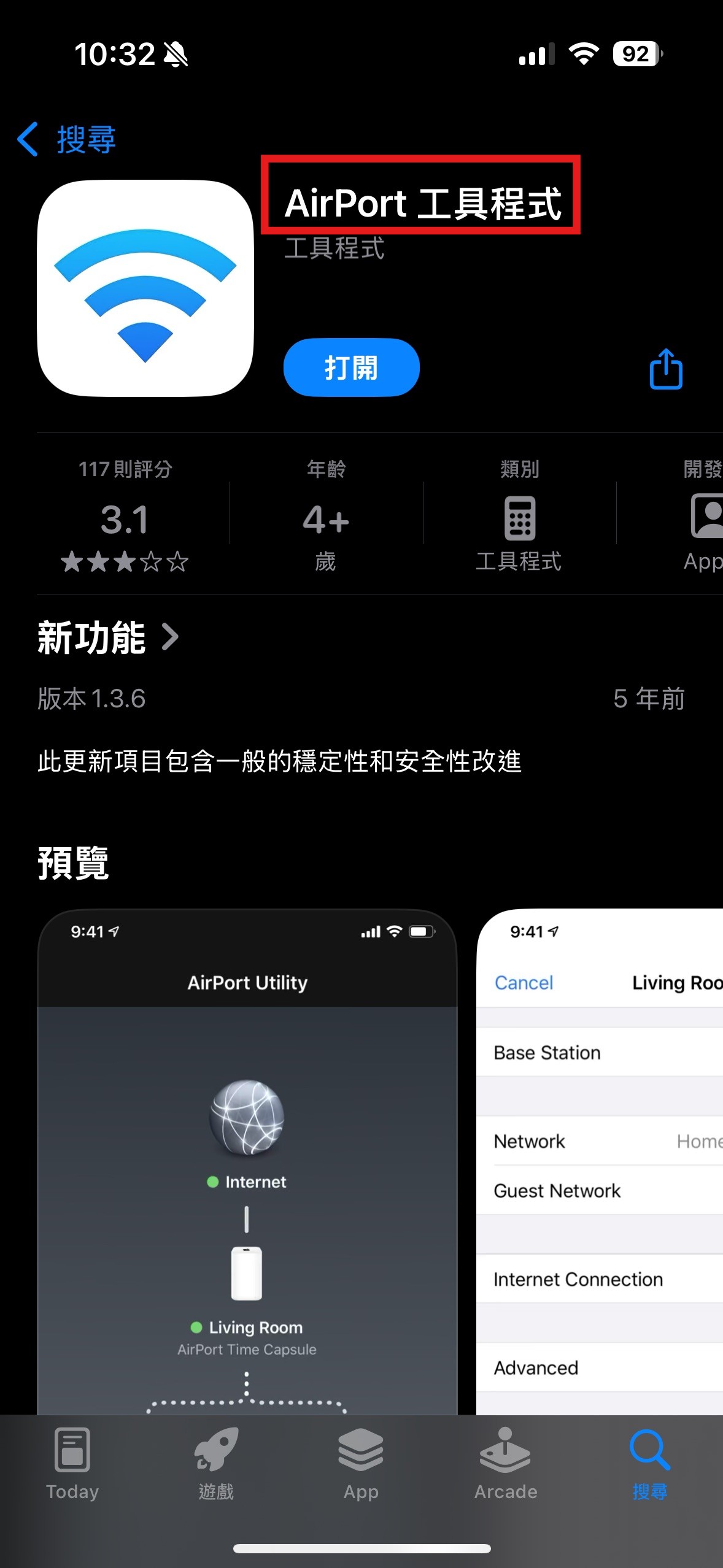
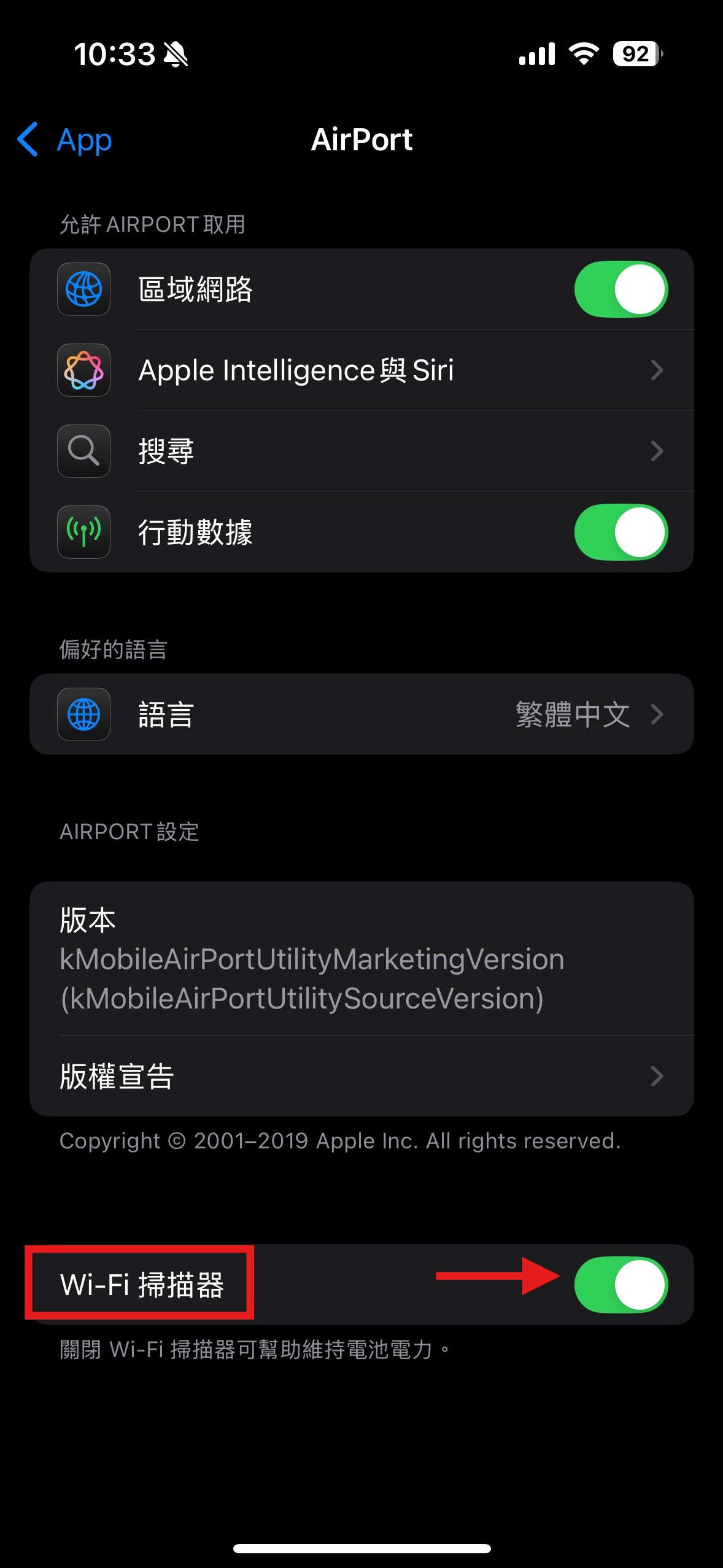
開啟AirPort工具程式後,點選右上角掃描,可掃描到您周遭環境中的WIFI訊號,顯示設備的MAC位址、RSSI值、頻道
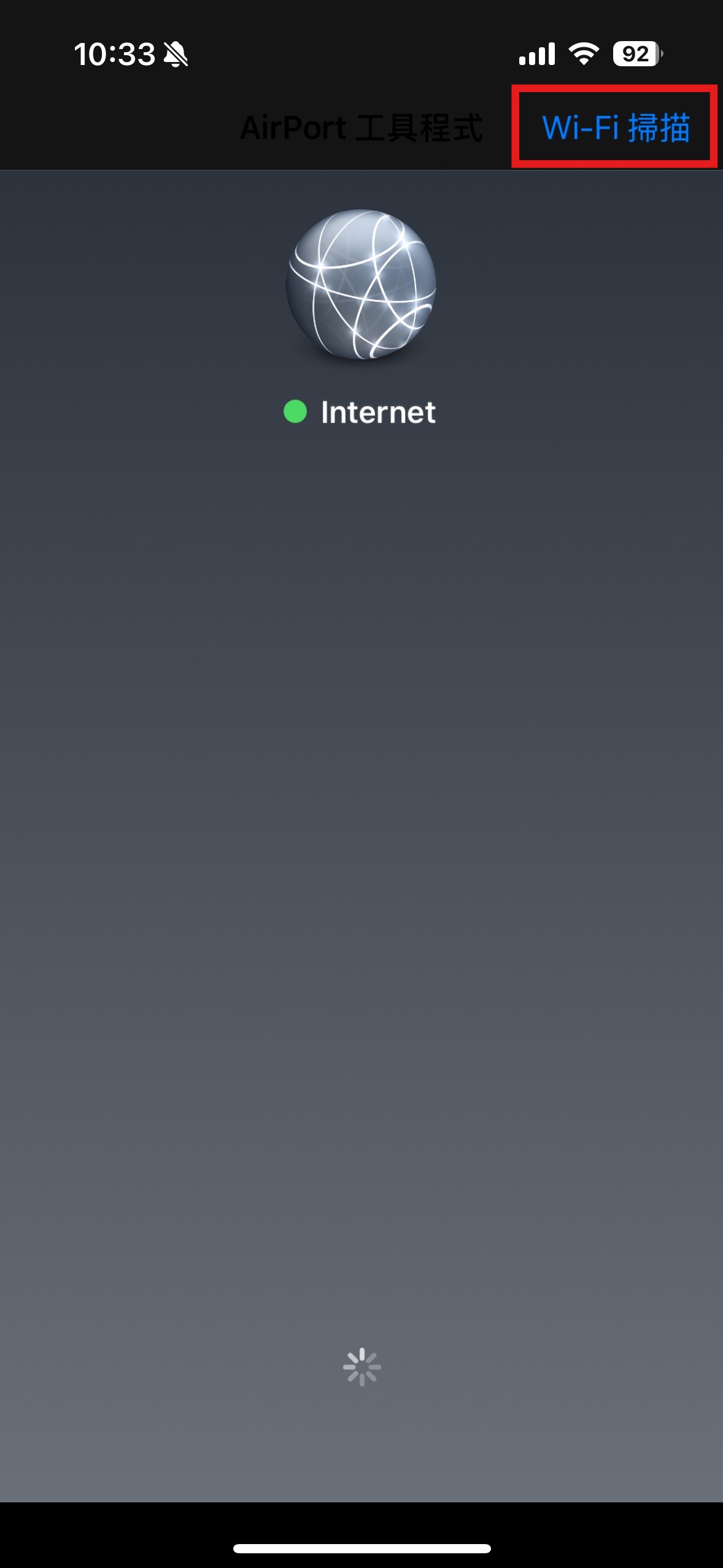
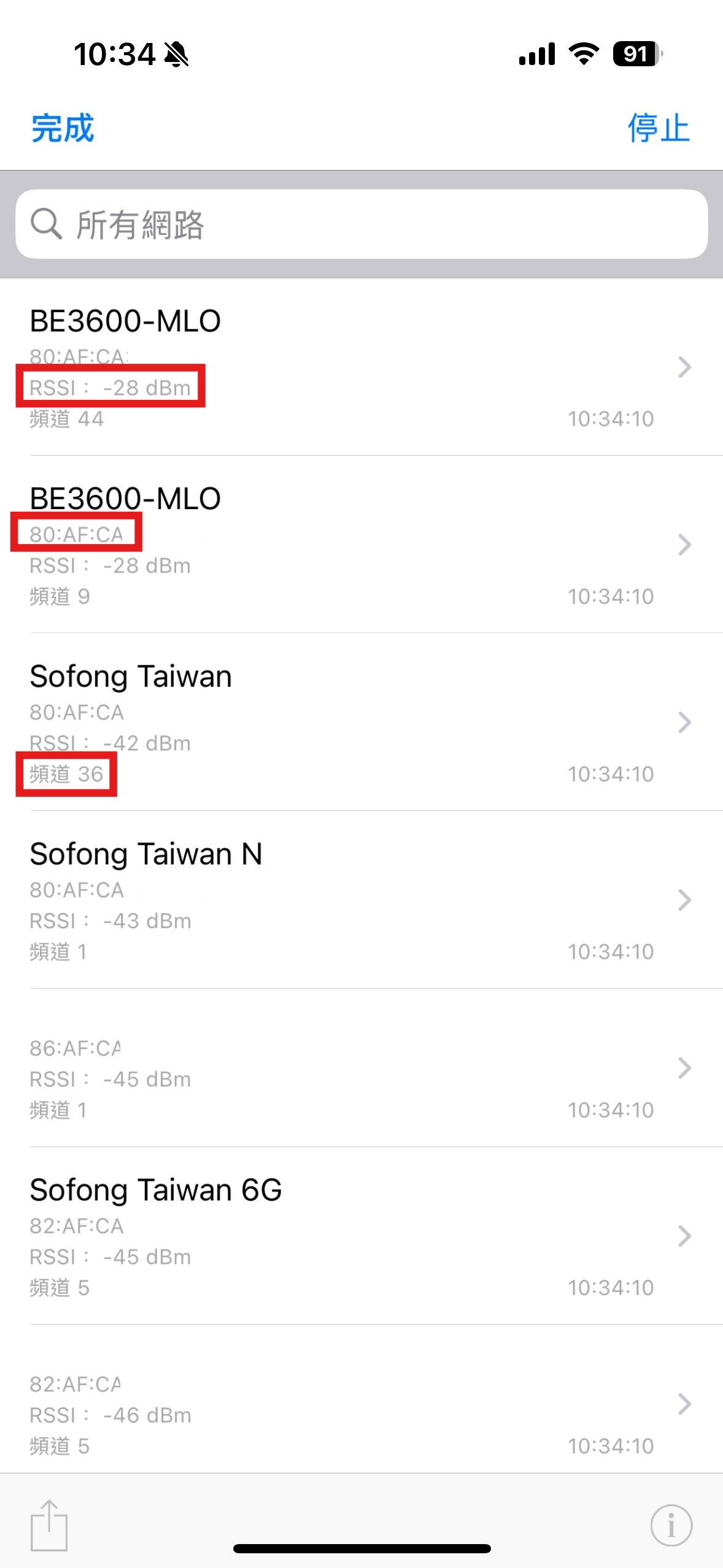
安卓手機
請下載"WIFiman或wifi analzyer"等WIFI APP程式都能做使用,請到google play商店搜尋並下載
(下圖以WIFIMAN APP做參考,引用https://tw.ui.com/ 參考)
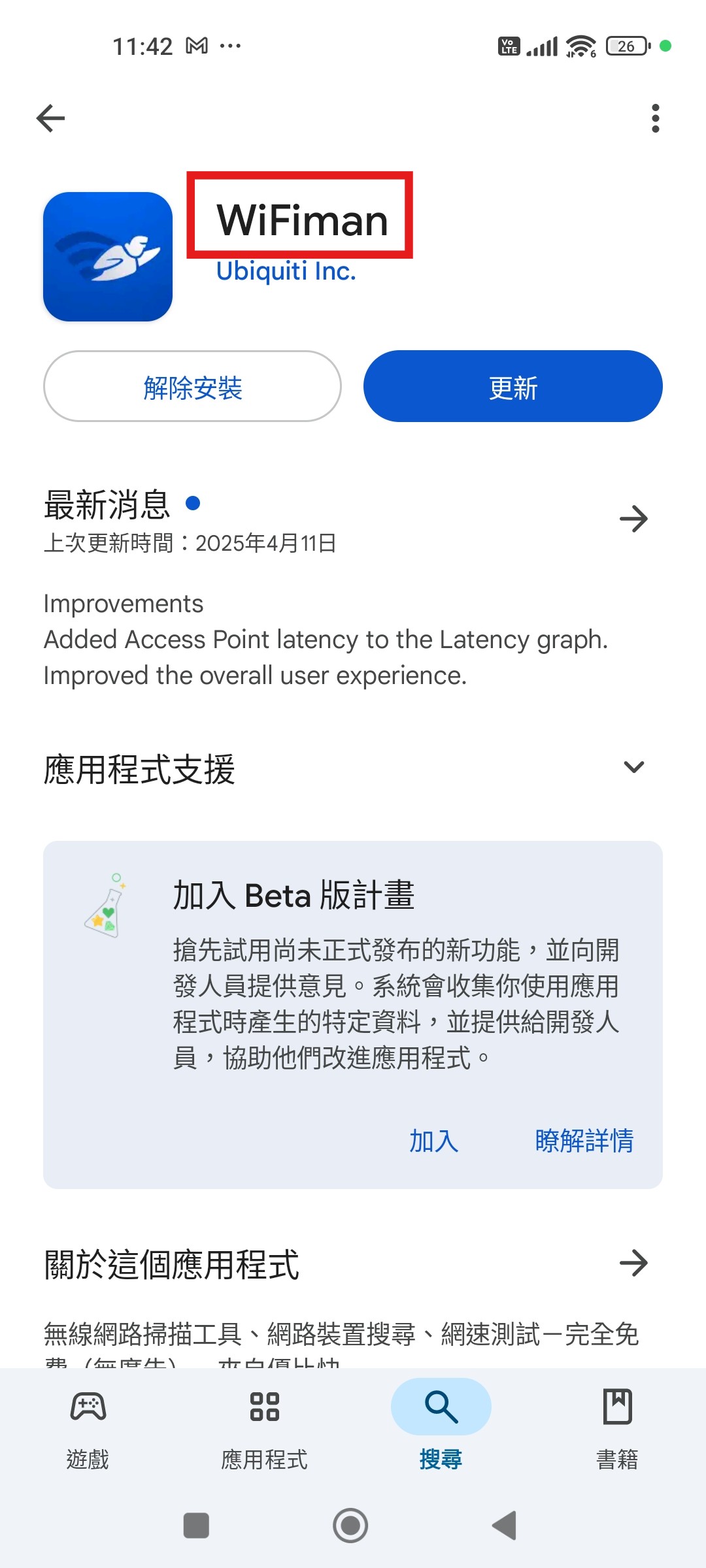
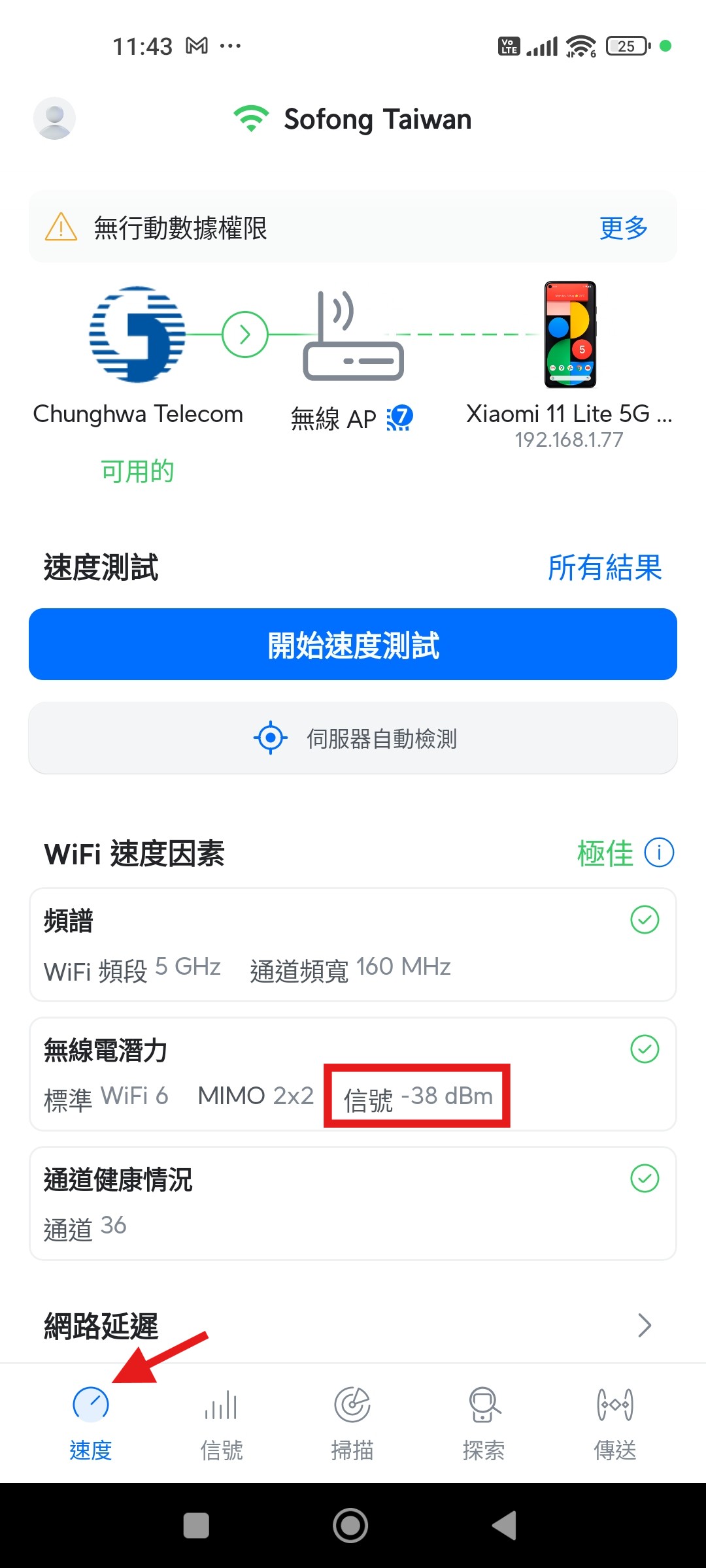
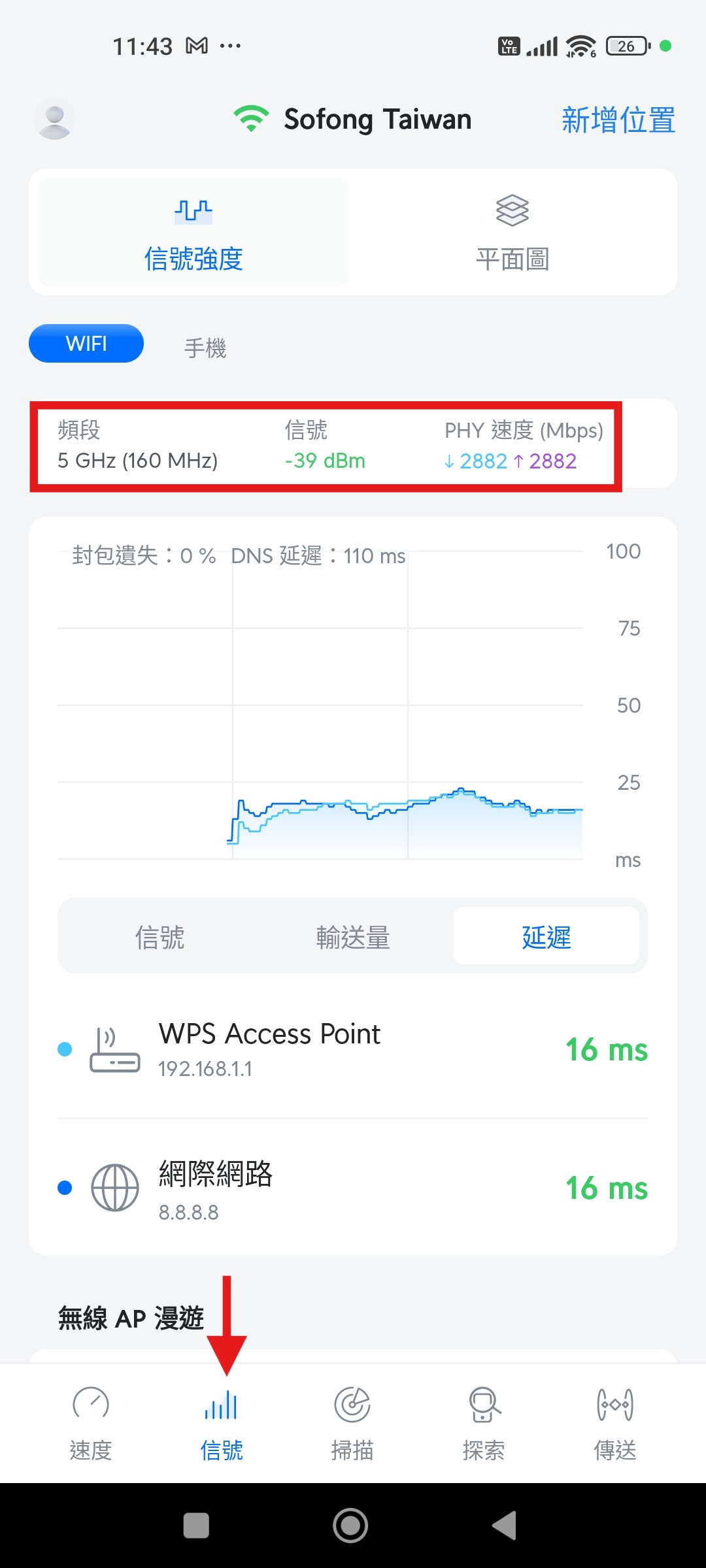
如經上述APP檢測後, Wi-Fi 訊號很差,該怎麼處理?
請先嘗試以下基本排解步驟:
重新啟動分享器 : 關閉電源後,等待約 1~3 分鐘再開啟,讓設備重新初始化
調整分享器擺放位置 : 將分享器放在家中中央、空曠的位置,避免放在櫃子裡、牆角或家電附近
環境坪數比較大,一台分享器訊號覆蓋不到,怎麼辦?
使用 MESH 網狀路由器系統
只需設定主分享器,其他子節點會自動同步設定
所有設備共用單一 Wi-Fi 名稱(SSID),自動連接最強訊號
若某節點故障,其它節點仍可正常運作,穩定不中斷
以上都試過還是覺得 Wi-Fi 有問題怎麼辦?
如果你已依上述方法嘗試但效果不佳,或不確定分享器該擺放哪裡
您可聯繫我們將協助你檢查 Wi-Fi 設定、提供擺放建議或產品選擇協助

請參考以下做法 :
- 子路由
- 主路由
步驟 1. 登入CUDY路由器頁面,開啟網頁瀏覽器並前往http://cudy.net或http://192.168.10.1
步驟 2. 系統狀態->MESH->詳情
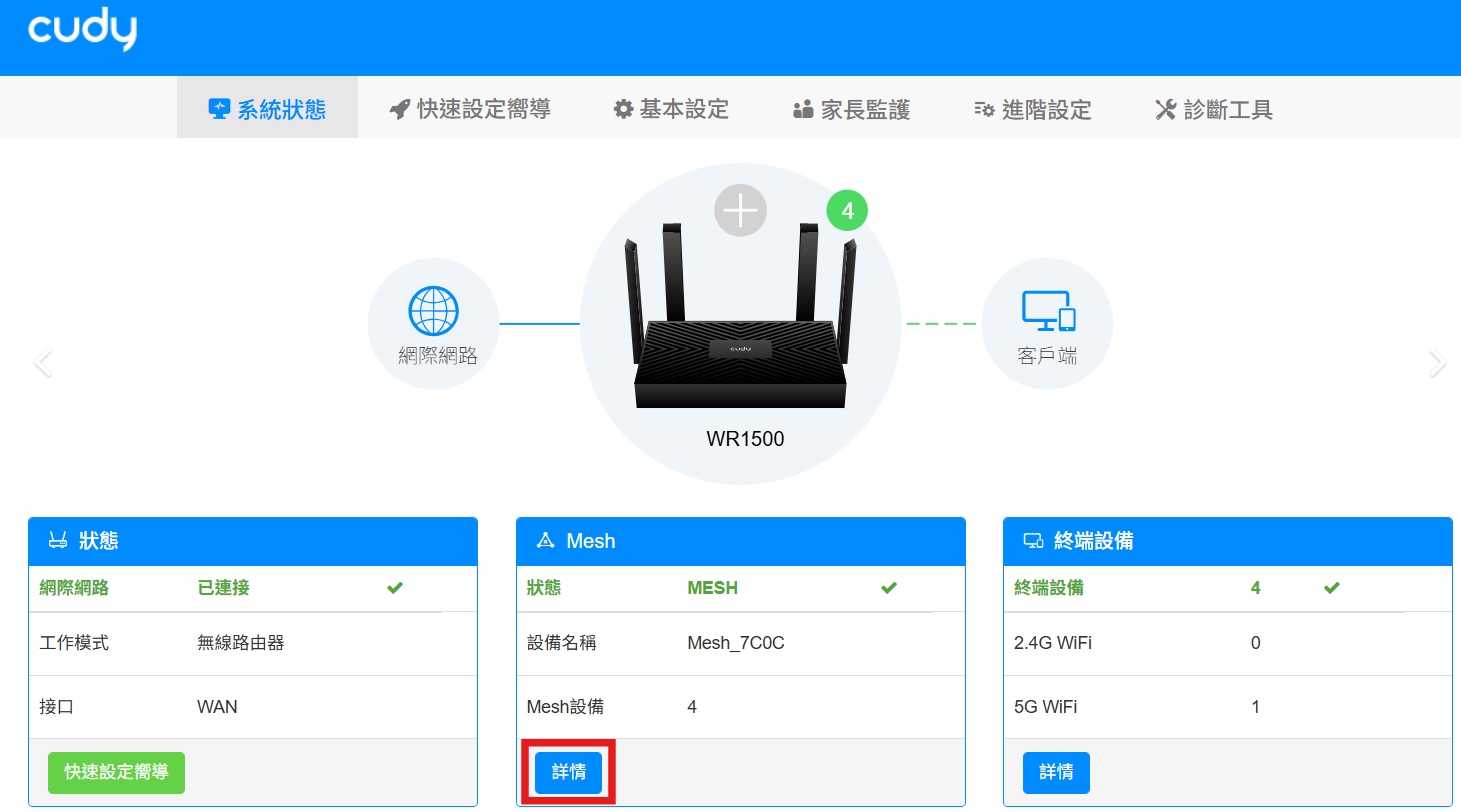
步驟 3. 選擇您要解除MESH的路由器->運作->管理
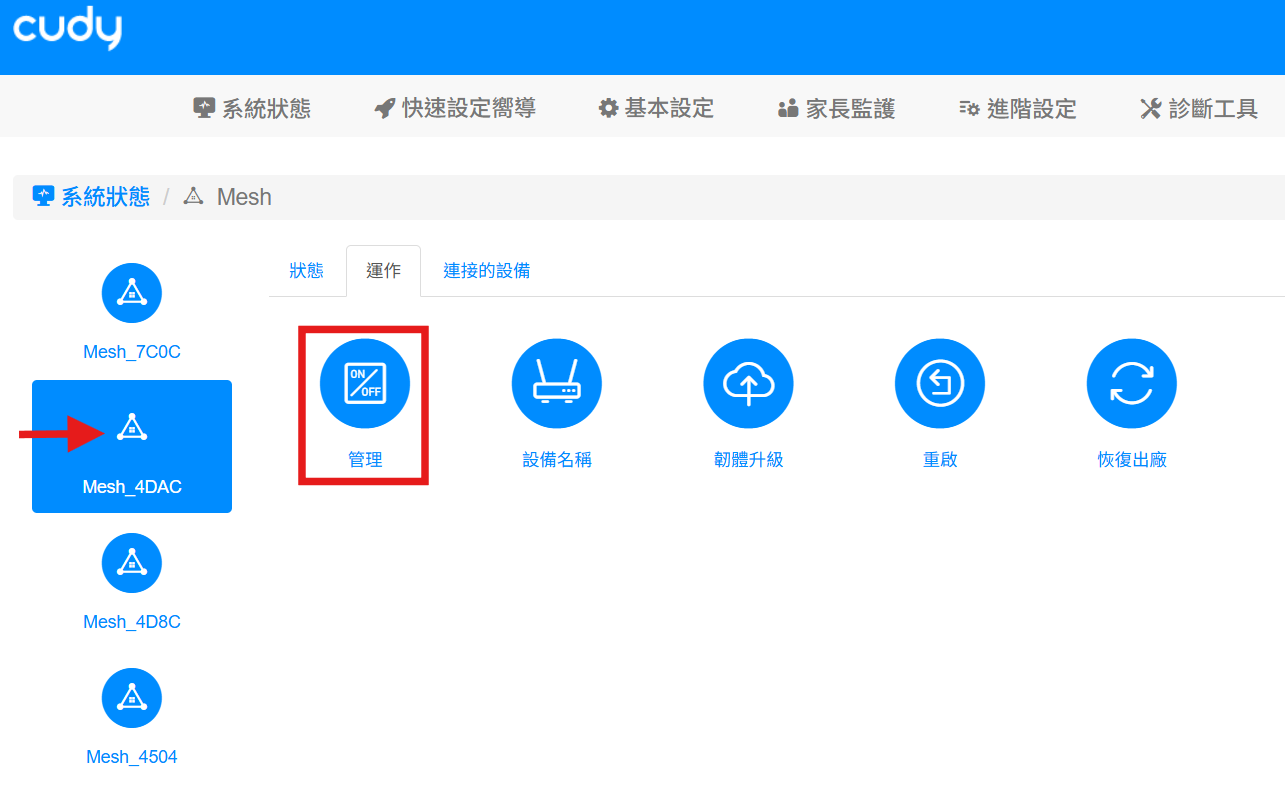
步驟 4. 將"MESH"開關關閉,並保存&應用即可解除MESH
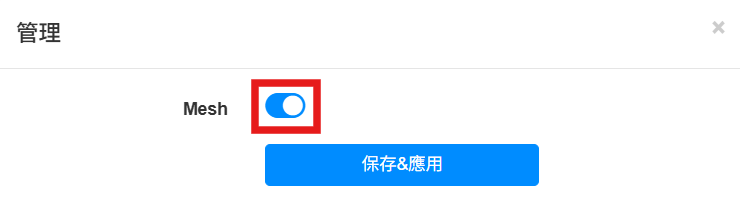
- APP介面操作步驟
點選"MESH網路"->選擇要解除的設備->MESH開關"關閉"->點選"好的",即可解除MESH